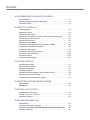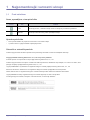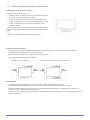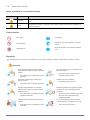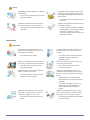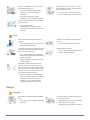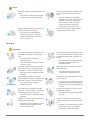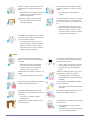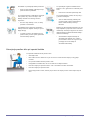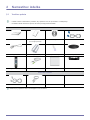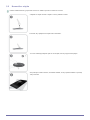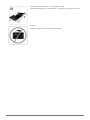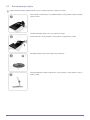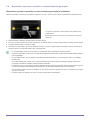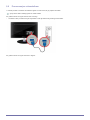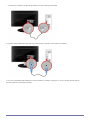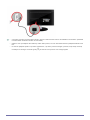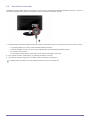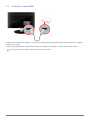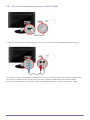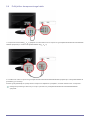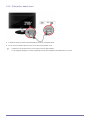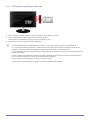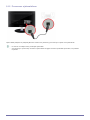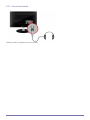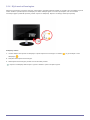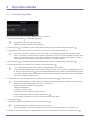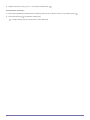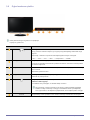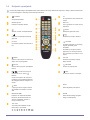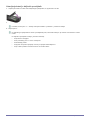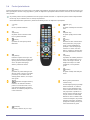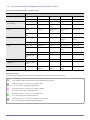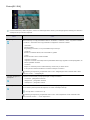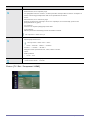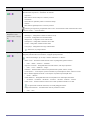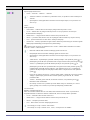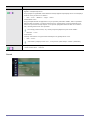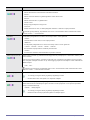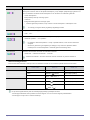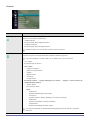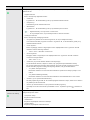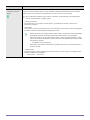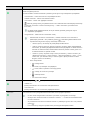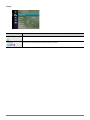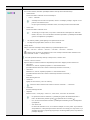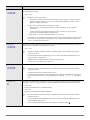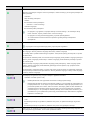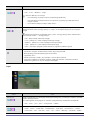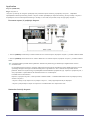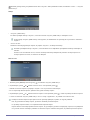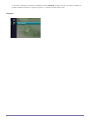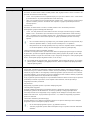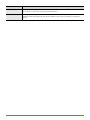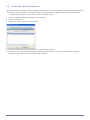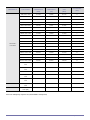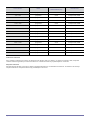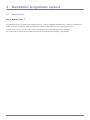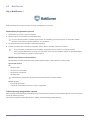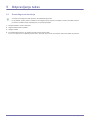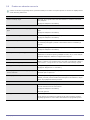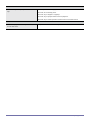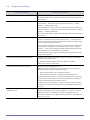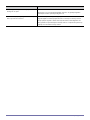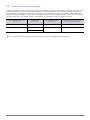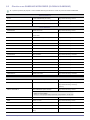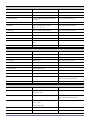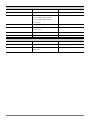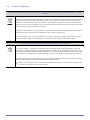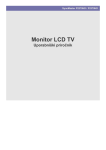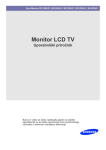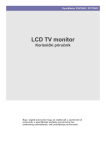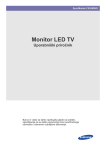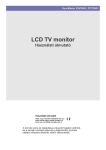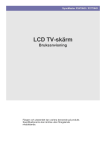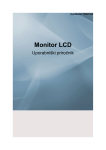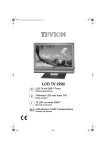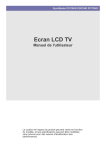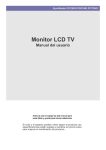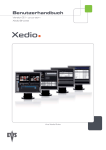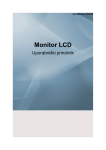Download Samsung P2470HD Uporabniški priročnik
Transcript
SyncMaster P2470HD / P2770HD Monitor LCD TV Uporabniški priročnik Barva in videz se lahko razlikujeta glede na izdelek, specifikacije pa se lahko spremenijo brez predhodnega obvestila z namenom izboljšave delovanja. Kazalo NAJPOMEMBNEJŠI VARNOSTNI UKREPI Pred začetkom . . . . . . . . . . . . . . . . . . . . . . . . . . . . . . . . . . . . . . . . . . . . 1-1 Skrb za izdelek in njegovo vzdrževanje . . . . . . . . . . . . . . . . . . . . . . . 1-2 Varnostni ukrepi . . . . . . . . . . . . . . . . . . . . . . . . . . . . . . . . . . . . . . . . . . . 1-3 NAMESTITEV IZDELKA Vsebina paketa . . . . . . . . . . . . . . . . . . . . . . . . . . . . . . . . . . . . . . . . . . . . 2-1 Namestitev stojala . . . . . . . . . . . . . . . . . . . . . . . . . . . . . . . . . . . . . . . . . 2-2 Odstranjevanje stojala . . . . . . . . . . . . . . . . . . . . . . . . . . . . . . . . . . . . . . 2-3 Namestitev opreme za pritrditev na steno/namiznega stojala . . . . . . 2-4 Povezovanje z računalnikom . . . . . . . . . . . . . . . . . . . . . . . . . . . . . . . . . 2-5 Uporaba kot televizor . . . . . . . . . . . . . . . . . . . . . . . . . . . . . . . . . . . . . . . 2-6 Priključitev kabla HDMI . . . . . . . . . . . . . . . . . . . . . . . . . . . . . . . . . . . . . 2-7 Povezava s kablom za povezavo vrat DVI in HDMI Priključitev komponentnega kabla . . . . . . . . . . . . . . 2-8 . . . . . . . . . . . . . . . . . . . . . . . . . . . 2-9 Priključitev kabla Scart . . . . . . . . . . . . . . . . . . . . . . . . . . . . . . . . . . . . 2-10 Priključitev splošnega vmesnika . . . . . . . . . . . . . . . . . . . . . . . . . . . . 2-11 Povezava z ojačevalnikom . . . . . . . . . . . . . . . . . . . . . . . . . . . . . . . . . . 2-12 Povezava slušalk . . . . . . . . . . . . . . . . . . . . . . . . . . . . . . . . . . . . . . . . . 2-13 Ključavnica Kensington . . . . . . . . . . . . . . . . . . . . . . . . . . . . . . . . . . . 2-14 UPORABA IZDELKA Funkcija Plug & Play . . . . . . . . . . . . . . . . . . . . . . . . . . . . . . . . . . . . . . . 3-1 Ogled nadzorne plošče . . . . . . . . . . . . . . . . . . . . . . . . . . . . . . . . . . . . . 3-2 Daljinski upravljalnik . . . . . . . . . . . . . . . . . . . . . . . . . . . . . . . . . . . . . . . 3-3 Funkcija teleteksta . . . . . . . . . . . . . . . . . . . . . . . . . . . . . . . . . . . . . . . . . 3-4 Uporaba menija prilagajanja slike (prikaz na sliki) . . . . . . . . . . . . . . . 3-5 Namestitev gonilnika naprave . . . . . . . . . . . . . . . . . . . . . . . . . . . . . . . . 3-6 Tabela načinov standardnega signala . . . . . . . . . . . . . . . . . . . . . . . . . 3-7 NAMESTITEV PROGRAMSKE OPREME Natural Color . . . . . . . . . . . . . . . . . . . . . . . . . . . . . . . . . . . . . . . . . . . . . . 4-1 MultiScreen . . . . . . . . . . . . . . . . . . . . . . . . . . . . . . . . . . . . . . . . . . . . . . . 4-2 ODPRAVLJANJE TEŽAV Samodiagnoza monitorja . . . . . . . . . . . . . . . . . . . . . . . . . . . . . . . . . . . . 5-1 Preden se obrnete na servis . . . . . . . . . . . . . . . . . . . . . . . . . . . . . . . . . 5-2 Pogosta vprašanja . . . . . . . . . . . . . . . . . . . . . . . . . . . . . . . . . . . . . . . . . 5-3 DODATNE INFORMACIJE Specifikacije . . . . . . . . . . . . . . . . . . . . . . . . . . . . . . . . . . . . . . . . . . . . . . 6-1 Funkcija varčevanja z energijo . . . . . . . . . . . . . . . . . . . . . . . . . . . . . . . 6-2 Obrnite se na SAMSUNG WORLDWIDE (GLOBALNI SAMSUNG) . . . 6-3 Pravilno odlaganje . . . . . . . . . . . . . . . . . . . . . . . . . . . . . . . . . . . . . . . . . 6-4 1 Najpomembnejši varnostni ukrepi 1-1 Pred začetkom Ikone, uporabljene v tem priročniku IKONA IME POMEN Pozor Označuje primere, v katerih funkcija morda ne deluje ali je nastavitev preklicana. Opomba Označuje nasvet ali namig, kako uporabljati funkcijo. Uporaba priročnika • Pred uporabo izdelka se popolnoma seznanite z varnostnimi ukrepi. • V primeru težav si oglejte razdelek 'Odpravljanje težav'. Obvestilo o avtorskih pravicah Vsebina tega priročnika se lahko spremeni brez prehodnega obvestila z namenom izboljšave delovanja. Copyright ©2009 Samsung Electronics Co., Ltd. Vse pravice pridržane. Avtorske pravice za ta priročnik so last podjetja Samsung Electronics, Co., Ltd. Vsebine tega priročnika ni dovoljeno v kakršni koli obliki reproducirati, distribuirati ali uporabljati, ne v celoti in ne delno, brez pisnega dovoljenja podjetja Samsung Electronics, Co., Ltd. Logotip SAMSUNG in SyncMaster sta registrirani blagovni znamki podjetja Samsung Electronics, Co., Ltd. Microsoft, Windows in Windows NT so registrirane blagovne znamke podjetja Microsoft Corporation. VESA, DPM in DDC so registrirane blagovne znamke združenja Video Electronics Standard Association. Logotip ENERGY STAR je registrirana blagovna znamka Agencije za varstvo okolja ZDA. Vse druge blagovne znamke, omenjene v tem dokumentu, so last svojih lastnikov. Najpomembnejši varnostni ukrepi 1-1 1-2 Skrb za izdelek in njegovo vzdrževanje Vzdrževanje zunanje površine in zaslona Izdelek čistite z mehko in suho krpo. • Izdelka ne čistite z vnetljivimi snovmi, kot so benzol in razredčila, ali z mokro krpo. Lahko poškodujete izdelek. • Pazite, da zaslona ne opraskate z nohti ali ostrim predmetom. • Izdelka ne čistite tako, da vodo pršite neposredno nanj. Če voda prodre v izdelek, lahko to povzroči požar, električni udar ali poškoduje izdelek. Če uporabljate ultrazvočni vlažilnik zraka, lahko na površini visokosijajnega modela nastane bel madež zaradi posebnih značilnosti materiala. Videz in barva se lahko razlikujeta glede na model. Zaščita prostora za namestitev • Izdelek mora biti na zahtevani oddaljenosti od ostalih predmetov (npr. sten), da zagotovite ustrezno prezračevanje. Sicer lahko pride do požara zaradi notranjega pregretja. Izdelek namestite na zahtevani oddaljenosti, ki je navedena na sliki. Videz se lahko razlikuje glede na izdelek. Namestitev izdelka s stojalom Namestitev izdelka z opremo za pritrditev na steno Zakasnele slike • Če dalj časa prikazujete mirujočo sliko, lahko na zaslonu nastane zakasnela slika ali madež. Če izdelka ne boste uporabljali dalj časa, nastavite način varčevanja z energijo ali ohranjevalnik zaslona. • Zaradi tehnoloških omejitev proizvajalca zaslona LCD lahko izdelek prikazuje slike, ki so svetlejše ali temnejše, kot je normalno, pri pribl. 1 slikovni piki na milijon (1 ppm). Število osnovnih slikovnih pik zaslona LCD glede na velikost: Število osnovnih slikovnih pik = najv. vodoravna ločljivost x najv. navpična ločljivost x 3 1-2 Najpomembnejši varnostni ukrepi 1-3 Varnostni ukrepi Ikone, uporabljene za varnostne ukrepe IKONA IME POMEN Opozorilo Neupoštevanje ukrepov, označenih s tem znakom, lahko povzroči hudo poškodbo ali celo smrt. Pozor Neupoštevanje ukrepov, označenih s tem znakom, lahko povzroči telesno poškodbo ali poškodbo lastnine. Pomen znakov Ne izvajajte. Upoštevajte. Ne razstavljajte. Napajalni vtič mora biti izključen iz stenske vtičnice. Ne dotikajte se. Mora biti ozemljeno, da preprečite električni udar. Napajanje Naslednje slike so za referenco in prikazano na njih se lahko razlikuje od vašega izdelka glede na modele in državo. Opozorilo Ne uporabljajte poškodovanega napajalnega kabla ali vtiča ali razmajane napajalne vtičnice. • • Sicer lahko pride do električnega udara ali požara. Napajanja ne priključujte in izključujte z mokrimi rokami. • Na eno stensko vtičnico ne priključujte več električnih naprav. Sicer lahko pride do požara zaradi pregretja stenske vtičnice. Napajalni vtič trdno priključite. • Sicer lahko pride do požara. Sicer lahko pride do električnega udara. Napajalni kabel priključite na ozemljeno stensko vtičnico (samo za opremo izolacijskega razreda 1). Napajalnega kabla ne upogibate ali zvijajte premočno in nanj ne postavljajte težkih predmetov. • • Sicer lahko pride do električnega udara ali telesne poškodbe. Sicer lahko pride do električnega udara ali požara zaradi poškodovanega napajalnega kabla. Napajalni kabel in izdelek hranite stran od grelnika. Če so pini napajalnega vtiča ali stenska vtičnica zaprašeni, jih očistite s suho krpo. • • Sicer lahko pride do električnega udara ali požara. Najpomembnejši varnostni ukrepi Sicer lahko pride do požara. 1-3 Pozor Napajalnega kabla ne izključujte, medtem ko izdelek deluje. • Uporabljajte samo napajalni kabel, ki ga je posredovalo naše podjetje. Poleg tega ne uporabljajte napajalnega kabla druge električne naprave. Sicer se lahko zaradi električnega udara poškoduje izdelek. • Sicer lahko pride do električnega udara ali požara. Napajalni vtič izključite iz stenske vtičnice tako, da ga držite za vtič in ne za kabel. Napajalni vtič priključite na stensko vtičnico, ki jo zlahka dosežete. • • Sicer lahko pride do električnega udara ali požara. Če pide do težave z izdelkom, izključite napajalni kabel, da popolnoma prekinete napajanje. Napajanja ni mogoče popolnoma prekiniti samo z gumbom za napajanje na izdelku. Namestitev Opozorilo Na izdelek ne postavljajte gorečih sveč, sredstev proti komarjem ali cigaret in ga ne nameščajte blizu grelnika. Če želite izdelek namestiti na steno, naj to naredi inženir za namestitev ali ustrezno podjetje. • • Sicer lahko pride do telesne poškodbe. • Uporabite navedeno opremo za pritrditev na steno. Sicer lahko pride do požara. Izdelka ne nameščajte v slabo prezračevanem prostoru, kot je knjižna polica ali omara. Izdelek namestite vsaj 10 cm od stene, da omogočite prezračevanje. • • Sicer lahko pride do požara zaradi notranjega pregretja. Plastične vrečke, v katerih je bil zapakiran izdelek, hranite stran od otrok. • 1-3 Če si otroci plastično vrečo poveznejo čez glavo, se lahko zadušijo. Sicer lahko pride do požara zaradi notranjega pregretja. Izdelka ne nameščajte na mestu, ki je nestabilno ali izpostavljeno močnim tresljajem, kot je na primer nestabilna ali nagnjena polica. • Izdelek lahko pade, zaradi česar se lahko poškoduje ali pa pride do telesne poškodbe. • Če izdelek uporabljate na mestu, ki je izpostavljeno močnim tresljajem, se lahko poškoduje in lahko pride do požara. Izdelka ne nameščajte na mesto, izpostavljeno prahu, vlagi (savna), olju, dimu ali vodi (dežnim kapljicam), ali v vozilo. Izdelka ne nameščajte na mesto, izpostavljeno neposredni sončni svetlobi, ali blizu toplotnega vira, kot sta ogenj in grelnik. • • Lahko pride do električnega udara ali požara. To lahko skrajša življenjsko dobo izdelka ali povzroči požar. Najpomembnejši varnostni ukrepi Izdelka ne nameščajte na višini, kjer bi ga lahko zlahka dosegli otroci. • • Če se otrok dotakne izdelka, lahko izdelek pade in povzroči telesno poškodbo. Upognite kabel zunanje antene na mestu, kjer je napeljan v stavbo, navzdol, da preprečite vstop deževnice. • Če v izdelek prodre deževnica, lahko pride do električnega udara ali požara. Ker je sprednji del težji, izdelek namestite na ravno in stabilno površino. Anteno namestite daleč stran od visokonapetostnih kablov. • Če je antena v stiku z visokonapetostnim kablom ali pade nanj, lahko pride do električnega udara ali požara. Pozor Pazite, da izdelka med premikanjem ne spustite. Izdelka ne postavljajte na tla obrnjenega navzdol. • • Sicer se lahko izdelek poškoduje ali pa pride do telesne poškodbe. Pri nameščanju izdelka na konzolo ali polico zagotovite, da sprednji del izdelka ne štrli čez konzolo oziroma polico. • Sicer lahko izdelek pade, zaradi česar lahko pride do poškodovanja izdelka ali telesne poškodbe. • Uporabite omarico ali polico, ki ustreza velikosti izdelka. To lahko poškoduje ploščo izdelka. Izdelek odlagajte previdno. • Sicer se lahko izdelek poškoduje ali pa pride do telesne poškodbe. Če izdelek namestite na mestu, kjer se delovne razmere zelo spreminjajo, lahko zaradi okolja pride do hudih težav s kakovostjo. V tem primeru izdelek namestite šele potem, ko ste se o tem posvetovali s katerim od naših servisnih inženirjev. • Mesta, izpostavljena mikroskopskemu prahu, kemikalijam, previsoki ali prenizki temperaturi in visoki vlažnosti, kot so letališča in postaje, kjer se izdelek uporablja neprekinjeno dolgo časa. Čiščenje Opozorilo Pred čiščenjem izdelka izključite napajalni kabel. Ko čistite izdelek, ne pršite vode neposredno na njegove dele. • • Zagotovite, da voda ne prodre v izdelek. • Sicer lahko pride do požara, električnega udara ali težave z izdelkom. Sicer lahko pride do električnega udara ali požara. Najpomembnejši varnostni ukrepi 1-3 Pozor Čistilnega sredstva ne pršite neposredno na izdelek. • Lahko pride do razbarvanja ali pokanja zunanjosti izdelka ali luščenja plošče. Izdelek obrišite z mehko krpo, navlaženo s čistilnim sredstvom za monitorje. • Ko čistite izdelek, izključite napajalni kabel, nato pa izdelek očistite z mehko in suho krpo. • Za čiščenje izdelka ne uporabljajte kemikalij, kot so vosek, benzol, alkohol, razredčilo, sredstvo proti komarjem, dišava, mazivo in čistilno sredstvo. Lahko se deformira zunanjost ali odstrani, kar je natisnjeno na njej. Ker se zunanjost izdelka zlahka opraska, uporabite ustrezno čistilno krpo. Če ne morete uporabiti čistilnega sredstva za monitorje, za čiščenje izdelka razredčite čistilno sredstvo z vodo v razmerju 1:10. Uporaba Opozorilo Ker je izdelek pod visoko napetostjo, ga ne razstavljajte, popravljate ali spreminjajte sami. • • Sicer lahko pride do požara ali električnega udara. • 1-3 Sicer lahko pride do električnega udara, požara ali težave z izdelkom zaradi poškodovanega kabla. Sicer lahko izdelek pade, kar lahko povzroči telesno poškodbo ali smrt. Na izdelek na postavljajte predmetov, kot so igrače in piškoti. • Če se otrok nagne na izdelek, da bi prijel predmet, lahko predmet ali izdelek pade, kar lahko povzroči telesno poškodbo ali celo smrt. Pazite, da na izdelek nič ne pade, in ga ne izpostavljajte udarcem. • Sicer lahko pride do električnega udara ali požara. Izdelka ne premikajte tako, da ga vlečete za napajalni ali antenski kabel. • • Sicer lahko pride do požara ali električnega udara. Ko se bliska ali grmi, izključite napajalni kabel in se v nobenem primeru ne dotikajte antenskega kabla, saj je to nevarno. Sicer lahko pride do električnega udara ali požara zaradi poškodovanega napajalnega kabla. Ne dovolite, da bi se na izdelek obešali ali nanj plezali otroci. Sicer lahko pride do električnega udara ali požara. Če vam izdelek pade ali se poškoduje ohišje, izklopite napajanje in izključite napajalni kabel. Obrnite se na servisni center. • • Če je izdelek treba popraviti, se obrnite na servisni center. Če izdelek oddaja nenavadne zvoke, vonj po zažganem ali dim, takoj izključite napajalni kabel in se obrnite na servisni center. • Preden premaknete izdelek, izklopite napajanje in izključite napajalni in antenski kabel ter morebitne druge kable, priključene na izdelek. Sicer lahko pride do električnega udara ali požara. V primeru puščanja plina se ne dotikajte izdelka in napajalnega vtiča in takoj prezračite. • Iskra lahko povzroči eksplozijo ali požar. • Ko se bliska ali grmi, se ne dotikajte napajalnega in antenskega kabla. Najpomembnejši varnostni ukrepi Izdelka ne dvigujte ali premikajte tako, da ga držite samo za napajalni ali signalni kabel. V bližini izdelka ne uporabljajte vnetljivih razpršil in predmetov, niti jih tja ne postavljajte. • • Sicer lahko pride do električnega udara, požara ali težave z izdelkom zaradi poškodovanega kabla. Zračnika ne zakrijte s prtom ali zaveso. • Sicer lahko pride do požara zaradi notranjega pregretja. Sicer lahko pride do eksplozije ali požara. V izdelek (zračnike, vrata itd.) ne vstavljajte kovinskih predmetov, kot so kitajske paličice, kovanci in lasnice, ter vnetljivih izdelkov. • Če v izdelek pride voda ali tuja snov, izklopite napajanje, izključite napajalni kabel in se obrnite na servisni center. • Sicer lahko pride do težave z izdelkom, električnega udara ali požara. Na izdelek ne postavljajte posod z vodo, kot so vaza, lončnica, pijača, kozmetika in zdravila, ali kovinskih predmetov. • Če v izdelek pride voda ali tuja snov, izklopite napajanje, izključite napajalni kabel in se obrnite na servisni center. • Sicer lahko pride do težave z izdelkom, električnega udara ali požara. Pozor Če dalj časa prikazujete mirujočo sliko, lahko na zaslonu nastane zakasnela slika ali madež. Ko izdelka ne uporabljate dalj časa, na primer ko greste zdoma, izključite napajalni kabel iz stenske vtičnice. • • Če izdelka ne boste uporabljali dalj časa, uporabite način varčevanja z energijo ali nastavite ohranjevalnik zaslona na način gibljive slike. Sicer se lahko nabere prah in pride do požara zaradi notranjega pregretja ali kratkega stika ali pa do električnega udara. Nastavite ustrezno ločljivost in frekvenco za izdelek. Izdelka ne obračajte na glavo in ga ne premikajte tako, da držite samo stojalo. • • Sicer je lahko gledanje naporno za oči. Neprekinjeno gledanje izdelka s premajhne oddaljenosti lahko poškoduje vid. V bližini izdelka ne uporabljajte vlažilnika zraka ali kuhalnika. • Če zaslon izdelka gledate dalj časa, je pomembno, da si spočijete oči (za 5 minut vsako uro). • Izdelek lahko pade, zaradi česar se lahko poškoduje ali pa pride do telesne poškodbe. Sicer lahko pride do električnega udara ali požara. Če izdelek uporabljate dalj časa, se ga ne dotikajte, saj zaslon postane vroč. S tem boste zmanjšali morebitno naprezanje oči. Dodatno opremo manjše velikosti hranite izven dosega otrok. Najpomembnejši varnostni ukrepi Pri prilagajanju kota izdelka ali višine stojala bodite previdni. • Če si priprete roko ali prst, se lahko poškodujete. • Če izdelek močno nagnete, lahko pade in povzroči telesno poškodbo. 1-3 Na izdelek ne postavljajte težkih predmetov. • Sicer se lahko izdelek poškoduje ali pa pride do telesne poškodbe. Ko uporabljate naglavne slušalke ali slušalke za v uho, glasnosti ne nastavite previsoko. • Ko vzamete baterijo iz daljinskega upravljalnika, pazite, da jo otroci ne dajo v usta. Baterijo hranite izven dosega otrok in dojenčkov. • • Ko menjajte baterijo, pazite, da sta pola (+, ) pravilno usmerjena. • Če otroci dajo baterijo v usta, se takoj posvetite z zdravnikom. Uporabljajte samo odobrene standardne baterije. Novih in rabljenih baterij ne uporabljajte skupaj. To lahko povzroči, da baterija poči ali pušča in tako povzroči požar, poškodbo ali onesnaženje (škodo). Premočan zvok lahko poškoduje sluh. Sicer se lahko baterija poškoduje ali povzroči požar, telesno poškodbo ali škodo zaradi iztekanja notranje tekočine. Baterije (in akumulatorske baterije) niso običajni odpadki in jih je treba vrniti v namene recikliranja. Stranka je odgovorna za vrnitev rabljenih baterij ali akumulatorskih baterij v namene recikliranja. • Stranka lahko rabljene baterije ali akumulatorske baterije vrne v bližnji javni reciklirni center ali v trgovino, kjer prodajajo isto vrsto baterij ali akumulatorskih baterij. Ohranjanje pravilne drže pri uporabi izdelka Pri uporabi izdelka ohranite pravilno držo. 1-3 • Zravnajte hrbet. • Med vašimi očmi in zaslonom naj bo 45–50 cm. Zaslon obrnite naprej in nanj glejte navzdol. • Pri uporabi izdelka ohranite pravilno držo. • Prilagodite kot izdelka tako, da se od zaslona ne odbija svetloba. • Komolec imejte pod pravim kotom in roko v isti višini kot hrbtno stran dlani. • Komolec imejte pod pravim kotom. • Pete imejte plosko na tleh, kolena pa pod kotom 90 stopinj ali več. Roke imejte nižje od srca. Najpomembnejši varnostni ukrepi 2 Namestitev izdelka 2-1 Vsebina paketa • Izdelek vzemite iz embalaže in preverite, ali je priloženo vse, kar je navedeno v nadaljevanju. • Embalažno škatlo shranite za primer, da boste pozneje premikali izdelek. VSEBINA Navodila za hitro namestitev Garancija izdelka Uporabniški priročnik Kabel D-Sub (ni na voljo povsod) Napajalni kabel Bateriji (2 x AAA) Priključek za stojalo Stojalo Daljinski upravljalnik Stereo kabel Čistilna krpa Držalo za kable NAPRODAJ LOČENO Kabel DVI Kabel HDMI Čistilna krpa je priložena samo visokosijajnim črnim modelom. Namestitev izdelka 2-1 2-2 Namestitev stojala Preden izdelek sestavite, ga postavite na ravno in stabilno površino z zaslonom navzdol. Priključek za stojalo vstavite v stojalo v smeri, prikazani na sliki. Preverite, ali je priključek za stojalo trdno nameščen. Do konca zasukajte priključni vijak na dnu stojala, tako da je popolnoma pritrjen. Mizo prekrijte z mehko tkanino, da zaščitite izdelek, in nanjo položite izdelek s sprednjo stranjo navzdol. 2-2 Namestitev izdelka Osrednji del izdelka držite z roko, kot je prikazano na sliki. Sestavljeno stojalo potisnite v smeri puščice v osrednji del, kot je prikazano na sliki. - Previdno Izdelka ne dvigujte tako, da ga držite samo za stojalo. Namestitev izdelka 2-2 2-3 Odstranjevanje stojala Preden odstranite stojalo, izdelek postavite na ravno in stabilno površino z zaslonom navzdol. Mizo prekrijte z mehko tkanino, da zaščitite izdelek, in nanjo položite izdelek s sprednjo stranjo navzdol. Osrednji del izdelka držite z roko, kot je prikazano na sliki. Stojalo ločite tako, da ga povlečete v smeri puščice, kot je prikazano na sliki. Zasukajte priključni vijak na dnu stojala, da ga odstranite. Vzemite priključek za stojalo iz stojala tako, da ga povlečete v smeri puščice, kot je prikazano na sliki. 2-3 Namestitev izdelka 2-4 Namestitev opreme za pritrditev na steno/namiznega stojala Namestitev opreme za pritrditev na steno/namiznega stojala (ni priloženo) Izdelek je opremljen z elementom za pritrditev stojala mer 100 mm x 100 mm, ki je v skladu s specifikacijam standarda VESA. A) Oprema za pritrditev na steno/element za pritrditev namiznega stojala B) Komplet opreme za pritrditev na steno/namizno stojalo (ni priloženo) 1. Izklopite izdelek in izključite napajalni kabel iz stenske vtičnice. 2. Na ravno površino položite mehko tkanino ali blazino, da zaščitite ploščo, in nanjo položite izdelek s sprednjo stranjo navzdol. 3. Iz stojala odstranite vijak in odstranite stojalo. 4. Poravnajte utor dela izdelka, ki ga boste priključili na stojalo, z utorom v stojalu (stojalu za pritrditev na steno, namiznem ali drugem stojalu) in trdno pritrdite stojalo tako, da pritrdite vijak. • Če uporabite daljše vijake, kot je navedeno v specifikacijah, lahko poškodujete notranjost izdelka. • Pri opremi za pritrditev na steno, ki ne ustreza specifikacijam standarda VESA, se lahko dolžina vijaka razlikuje glede na njene specifikacije. • Ne uporabljate vijakov, ki niso združljivi s specifikacijami standarda VESA, in pri sestavljanju z njimi ne uporabljajte prevelike sile. Sicer lahko izdelek pade, zaradi česar se lahko poškoduje ali pa pride do telesne poškodbe. Podjetje Samsung ne odgovarja za morebitne poškodbe izdelka ali telesne poškodbe. • Podjetje Samsung ne odgovarja za morebitne poškodbe izdelka ali telesne poškodbe, nastale zaradi uporabe stojala, ki ne ustrezna navedenim specifikacijam, ali namestitve, ki je ni izvedel pooblaščen inženir za nameščanje. • Za nameščanje izdelka z opremo za pritrditev na steno kupite opremo za pritrditev na steno, ki omogoča, da je izdelek vsaj 10 cm od stene. • Uporabite opremo za pritrditev na steno, ki ustreza mednarodnim specifikacijam. Namestitev izdelka 2-4 2-5 Povezovanje z računalnikom 1. Izdelek povežite z osebnim računalnikom glede na video izhod, ki ga podpira računalnik. Spojni del se lahko razlikuje glede na model izdelka. Če grafična kartica omogoča izhod D-Sub <analog> • S kablom D-Sub povežite vrata [PC IN] izdelka z vrati [D-SubD-Sub] osebnega računalnika. Če grafična kartica omogoča izhod DVI <digital> 2-5 Namestitev izdelka • S kablom DVI povežite vrata [DVI-D IN] izdelka z vrati DVI osebnega računalnika. 2. Povežite vrata [HDMI/PC/DVI-D AUDIO IN] na hrbtni strani monitorja z zvočno kartico računalnika. 3. En konec napajalnega kabla priključite na vrata [ POWER ] na izdelku, drugega pa na 110V V ali 220V stensko vtičnico. (Vhodna napetost se samodejno preklopi.) Namestitev izdelka 2-5 • Z uporabo zvočnikov monitorja lahko uživate v jasnem in kakovostnem zvoku iz računalniške zvočne kartice. (Namestiti ni treba nobenih dodatnih zvočnikov za računalnik.) • Glede na vrsto uporabljene video kartice je zaslon lahko prazen, če na en računalnik istočasno priključite kabla D-sub in DVI. • Če monitor priključite pravilno z uporabo spojnika DVI, a je zaslon prazen ali meglen, preverite, ali je stanje monitorja nastavljeno na analogno. Pritisnite gumb [ 2-5 ], da monitor znova preveri vir vhodnega signala. Namestitev izdelka 2-6 Uporaba kot televizor Televizijske programe lahko gledate na monitorju, če je ta povezan z antenskim ali kabelskim/satelitskim sistemom, ne da bi na računalnik namestili dodatno strojno ali programsko opremo za sprejem televizijskih signalov. 1. Priključite kabel za kabelsko/satelitsko televizijo ali kabel za televizijsko anteno na vrata [ANT IN] na hrbtni strani monitorja. • Pri uporabi priključka za notranjo anteno/kabelsko/satelitsko televizijo: Preverite priključek za anteno na steni in nato priključite kabel antene/kabelske/satelitske televizije. • Pri uporabi zunanje antene: Če uporabljate zunanjo anteno, priporočamo, da jo namesti usposobljen strokovnjak. 2. Ko je antena povezana s televizorjem, ga priklopite na električno omrežje. 3. Ko izdelek po nakupu vklopite prvič, se zažene začetna nastavitev (<Plug&Play>). Koaksialni kabel ob priklopu na vhodni priključek antene ne sme biti zvit [ANT IN]. Namestitev izdelka 2-6 2-7 Priključitev kabla HDMI S kablom HDMi povežite vrata HDMI OUT na napravi AV (predvajalnik Blu-Ray/DVD/kabelski/satelitski sprejemnik) in priključek [HDMI IN] na monitorju. Pritisnite gumb [SOURCE] na sprednji strani monitorja ali na daljinskem upravljalniku, če želite nastaviti način <HDMI>. Če za povezavo uporabite HDMI, ni potrebna ločena avdio povezava. 2-7 Namestitev izdelka 2-8 Povezava s kablom za povezavo vrat DVI in HDMI 1. Kabel za povezavo vrat DVI in HDMI priključite na izhod za DVI na zunanji napravi in priključek [HDMI IN na monitorju. 2. Povežite rdeče in bele vtičnice kabla za povezavo RCA s stereom (za osebni računalnik) z avdio izhodnimi priključki enake barve naprave z digitalnim izhodom, drugo vtičnico pa povežite s priključkom [HDMI/PC/DVI-D AUDIO IN] na izdelku. Pritisnite gumb [SOURCE] na sprednji strani monitorja ali na daljinskem upravljalniku, če želite nastaviti način <HDMI>. Namestitev izdelka 2-8 2-9 Priključitev komponentnega kabla 1. Komponentni video kabel [PR, PB,Y] priključite na vrata VIDEO OUT na napravi AV (predvajalnik DVD/videorekorder/kabelski/ satelitski sprejemnik) in vhodna vrata [COMPONENT IN [PR, PB, Y]. 2. Povežite avdio vrata na napravi AV (predvajalnik DVD/videorekorder/kabelski/satelitski sprejemnik) in vrata [COMPONENT IN [R-AUDIO-L]] na monitorju. Pritisnite gumb [SOURCE] na sprednji strani monitorja ali na daljinskem upravljalniku, če želite nastaviti način <Component>. Razlaga komponentnega videa vam je na voljo v priročniku za predvajalnik DVD/videorekorder/kabelski/satelitski sprejemnik. 2-9 Namestitev izdelka 2-10 Priključitev kabla Scart 1. Z vtikačem SCART povežite vrata EXT(RGB) monitorja in predvajalnik DVD. 2. Če na monitor povežete napravo Scart, se Vir samodejno preklopi v EXT • Priključite na vhod naprav DVD, če ima naprava vtičnico [EXT [RGB]]. • Če je napajanje vklopljeno, je treba za gledanje DVD-ja samo priključiti predvajalnik DVD na monitor. Namestitev izdelka 2-10 2-11 Priključitev splošnega vmesnika 1. Kartico za splošni vmesnik vstavite v CAM v smeri puščici, da se zaskoči na mestu. 2. CAM z nameščenim CI CARD vstavite v režo za splošni vmesnik. (CAM vstavite v smeri puščice do konca, tako da je vzporeden z režo.) 3. Preverite, ali na kanalu z motenim signalom vidite sliko. 2-11 • Če pri nekaterih kanalih ni vstavljena kartica ‘CI CARD’, se na zaslonu prikaže sporočilo ‘Scrambled Signal’. • V 2–3 minutah se prikažejo informacije o združitvi s telefonsko številko, ID-jem kartice za splošni vmesnik, ID-jem gostitelja in druge informacije. Če se prikaže sporočilo o napaki, se obrnite na ponudnika storitev. • Ko je konfiguracija informacij o kanalih končana, se prikaže sporočilo ‘Updating Completed’, kar pomeni, da je seznam kanalov posodobljen. • Kartico za splošni vmesnik dobite pri lokalnem ponudniku kabelske televizije. Kartico za splošni vmesnik odstranite tako, da jo previdno izvlečete z rokami, saj se pri padcu lahko poškoduje. • Kartico za splošni vmesnik vstavite v smeri, ki je označena na njej. • CAM ni podprt v nekaterih državah in regijah. Preverite pri pooblaščenem prodajalcu. Namestitev izdelka 2-12 Povezava z ojačevalnikom Optični kabel priključite na priključek [DIGITAL AUDIO OUT (OPTICAL)] na monitorju in optični vhod ojačevalnika. • Če monitor ne oddaja zvoka, potrebujete ojačevalnik. • Za informacije o povezovanju zvočnika in ojačevalnika si oglejte ustrezne uporabniške priročnike, ki so priloženi napravam. Namestitev izdelka 2-12 2-13 Povezava slušalk Slušalke povežite na priključek za povezavo slušalk. 2-13 Namestitev izdelka 2-14 Ključavnica Kensington Ključavnica Kensington je naprava proti kraji, s katero lahko uporabniki zaklenejo izdelek, če ga želijo varno uporabljati na javnih mestih. Oblika in uporaba naprave za zaklepanje se lahko razlikujeta glede na model in proizvajalca, zato si za dodatne informacije oglejte uporabniški priročnik, priložen napravi za zaklepanje. Napravo za zaklep je treba kupiti posebej. Zaklepanje izdelka 1. Vstavite zaklepni del naprave za zaklepanje v odprtino ključavnice Kensington na izdelku ( zaklepanja ( ) in ga zasukajte v smeri ). 2. Priključite kabel ključavnice Kensington. 3. Kabel ključavnice Kensington privežite na mizo ali težak predmet. Napravo za zaklepanje lahko kupite v trgovini z električno opremo ali spletni trgovini. Namestitev izdelka 2-14 3 Uporaba izdelka 3-1 Funkcija Plug & Play Pri prvem vklopu televizorja se samodejno prikažejo osnovne nastavitve. 1. Pritisnite gumb [POWER ] na daljinskem upravljalniku. • Uporabite lahko tudi gumb [ • Prikaže se sporočilo <Select the OSD Language.>. 2. Pritisnite gumb [ ] na televizorju. ]. S pritiskanjem gumba ▲ ali ▼ izberite ustrezen jezik. Za potrditev izbire pritisnite gumb [ 3. S pritiskanjem gumba ◄ ali ► izberite <Store Demo> ali <Home Use> in nato pritisnite gumb [ ]. ]. • Priporočamo, da televizor nastavite na način <Home Use>, saj to zagotavlja najboljšo sliko v domačem okolju. • <Način <Store Demo> je namenjen samo uporabi v trgovinah. Če je naprava po pomoti nastavljena na način <Store Demo>, in se želite vrniti na način <Home Use> (standardno): Na televizorju pritisnite gumb za glasnost. Ko je na zaslonu prikaz glasnosti, pritisnite gumb [MENU] na televizorju in ga držite 5 sekund. 4. Pritisnite gumb [ ]. S pritiskanjem gumba ▲ ali ▼ izberite ustrezen jezik. Za potrditev izbire pritisnite gumb [ 5. Pritisnite gumb ▲ ali ▼, da izberete <Air> ali <Cable>, nato pritisnite gumb [ ]. ]. • <Air>: <Signal običajne antene.<Air> / <Cable>: <Signal kabelske antene.<Cable> • V načinu kabelske televizije lahko izberete ustrezen vir signala, <STD>, <HRC> ali <IRC>, s pritiskanjem gumba ▲, ▼, ◄ ali ►, nato pritisnite gumb [ ]. Če imate digitalno kabelsko televizijo, izberite vir signala kabelskega sistema za analogne in digitalne signale. Pri lokalnem ponudniku kabelske televizije se pozanimajte, katera vrsta kabelskega sistema se uporablja na vašem območju. 6. S pritiskanjem gumba ▲ ali ▼ izberite kanal, ki ga želite shraniti. Pritisnite gumb [ ], da izberete <Start>. • Ko vir antene nastavljate na <Cable>, pridete do koraka, pri katerem lahko nastavite vrednost za iskanje digitalnih kanalov. Za več informacij si oglejte <Channel> → <Auto Store>. • <Digital & Analogue>: Digitalni in analogni kanali. • <Digital>: Digitalni kanali. • <Analogue>: Analogni kanali. • Iskanje kanalov se bo samodejno začelo in končalo. • Če želite shranjevanje kadar koli prekiniti, pritisnite gumb [ • Ko so shranjeni vsi kanali, ki so na voljo, se prikaže sporočilo <Clock Mode>. 7. Pritisnite gumb [ ]. ]. Pritisnite gumb ▲ ali ▼, da izberete <Auto>, nato pritisnite gumb [ ]. • Če izberete <Manual>, se prikaže <Set current date and time>. • Če ste prejeli digitalni signal, se bo čas samodejno nastavil. Če se ne, izberite <Manual>, da nastavite uro. 8. Prikaže se opis za način povezave za najboljšo kakovost zaslona v visoki ločljivosti. Preverite opis in pritisnite gumb [ 3-1 ]. Uporaba izdelka 9. Prikaže se sporočilo <Enjoy your TV.>. Ko končate, pritisnite gumb [ ]. Za ponastavitev te funkcije ... 1. Pritisnite gumb [MENU], da prikažete meni. Pritisnite gumb ▲ ali ▼, da izberete <Setup>, nato pritisnite gumb [ 2. Znova pritisnite gumb [ ]. ], da izberete <Plug & Play>. Funkcija <Plug & Play> je na voljo samo v načinu televizorja. Uporaba izdelka 3-1 3-2 Ogled nadzorne plošče Rahlo pritisnite enega od gumbov za upravljanje. Pojavijo se gumbi LED. IKONA OPIS [ ] S tem gumbom izberite funkcijo. Če je povezana ustrezna naprava, je mogoče poleg televizijskega izbrati tudi druge signale. Zaporedje, v katerem se spremeni televizijski signal/zunanji vhodni signal. <PC> → <DVI> → <TV> → <Ext.> → <Component> → <HDMI> [MENU] Ta gumb pritisnite za ogled prikaza na zaslonu. Ta gumb se uporablja tudi za izhod iz prikaza na zaslonu ?ali vrnitev na meni prikaza na zaslonu višje ravni. [ -/+ ] Z njimi se vodoravno pomikate med menijskimi elementi ali prilagajate izbrane menijske vrednosti. Nastavitev glasnosti zvoka. [▲/▼] S temi gumbi krmarite po meniju ali prilagajate vrednost v prikazu na zaslonu. Pritisnite za preklop kanala [ ] Ta gumb pritisnite za vklop ali izklop izdelka. Indikator LED napajanja Ta indikator LED je vklopljen, če izdelek deluje normalno. Za informacije o funkciji varčevanja z energijo si oglejte razdelek specifikacij izdelka o funkciji varčevanja z energijo. Če izdelka ne boste uporabljali dalj časa, priporočamo, da izključite napajalni kabel, da zmanjšate porabo energije. Zvočnik 3-2 Za poslušanje zvoka povežite zvočno kartico osebnega računalnika z monitorjem. Uporaba izdelka 3-3 Daljinski upravljalnik Na delovanje daljinskega upravljalnika lahko vpliva televizor ali druga elektronska naprava, ki deluje v bližini zaslona PDP in povzroča napačno delovanje zaradi motenja frekvence. TV POWER Vklop/izklop izdelka. Za neposredno izbiro načina televizorja. Številski gumbi PRE-CH Pritisnite za preklop kanala S tem gumbom se vrnete na prejšnji kanal. MUTE Aktivira označen menijski element. + Nastavitev glasnosti zvoka. P - Pritisnite za zvišanje ali znižanje glasnosti. CH LIST Pritisnite za menjavo kanalov. SOURCE Na zaslonu prikaže "Seznam kanalov" . Če želite preklopiti vir vhodnega signala, pritisnite gumb SOURCE. SOURCE je dovoljeno preklapljati samo za zunanje naprave, ki so istočasno povezane z monitorjem. FAV.CH MENU Odpre in zapre meni na zaslonu ter zapre meni za prilagoditev. TOOLS Pritisnite za preklop na priljubljene kanale. RETURN Za hitro izbiro pogosto uporabljenih funkcij. . Gumbi za navzgor in navzdol ter levo in desno ENTER Vrnitev na prejšnji meni. EXIT Za izhod iz zaslona z menijem. Z njimi se navpično ali vodoravno pomikate med menijskimi elementi ali prilagajate izbrane menijske vrednosti. SUBT. INFO V zgornjem levem vogalu zaslona se prikažejo informacije o trenutni sliki. Prikaz digitalnih podnapisov BARVNI GUMBI GUIDE Pritisnite, da dodate ali izbrišete kanale in da shranite kanale na seznam priljubljenih kanalov v meniju “Channel List”. Prikaz elektronskega programskega vodnika (EPG). TTX / MIX TV-kanali prek teleteksta nudijo informacije v pisni obliki. , , Uporaba izdelka , , , , , , 3-3 Vstavljanje baterij v daljinski upravljalnik 1. Odprite pokrovček na hrbtni strani daljinskega upravljalnika, kot je prikazano na sliki. 2. Vstavite dve bateriji AAA. Poskrbite, da sta pola + in – baterije usmerjena skladno s prikazom v predelu za baterije. 3. Zaprite pokrov. Če daljinskega upravljalnika ne boste uporabljali dalj časa, odstranite baterije in jih shranite na hladnem in suhem mestu. Če daljinski upravljalnik ne deluje, preverite naslednje: 3-3 • Ali je televizor vklopljen? • Ali so poli baterij ‘plus’ in ‘minus’ zamenjani? • Ali sta bateriji prazni? • Ali je prišlo do izpada napajanja oziroma je napajalni kabel izključen? • Ali je v bližini posebna fluorescentna luč ali neonska tabla? Uporaba izdelka 3-4 Funkcija teleteksta Večina televizijskih postaj nudi informacije v pisni obliki prek teleteksta. Na začetni stran teleteksta boste dobili informacije o tem, kako uporabljati to storitev. Poleg tega lahko z gumbi na daljinskem upravljalniku izbirate različne možnosti, ki bodo zadovoljile vaše potrebe. Za pravilen prikaz informacij teleteksta mora biti sprejem kanala stanoviten. V nasprotnem primeru lahko manjka kakšna informacija, ali pa nekatere strani ne morejo biti prikazane. Strani teleteksta lahko spremenite s pritiskom številskih gumbov na daljinskem upravljalniku. (exit) Izhod iz prikaza teleteksta. (kazalo) Za prikaz strani s kazalom kadar koli, ko gledate teletekst. (shrani) Uporabite za shranjevanje strani teleteksta. (velikost) Pritisnite za prikaz črk dvojne velikosti na zgornji polovici zaslona. Za spodnjo polovico zaslona pritisnite znova. Za prikaz običajnega zaslona pritisnite še enkrat. (razkrij) Uporabite za prikaz skritega besedila (na primer odgovori na vprašanja iz kviza). Če se želite vrniti na običajni prikaz zaslona, znova pritisnite gumb. (teletekst vklopljen/mešano) Pritisnite, da aktivirate teletekst, potem ko ste izbrali kanal, ki omogoča storitev teleteksta. Pritisnite dvakrat, da teletekst prekrijete s trenutnim zaslonom. (stran gor) Za prikaz naslednje strani teleteksta. (stran dol) Za prikaz prejšnje strani teleteksta. (način) Pritisnite za izbiro načina teleteksta (LIST/FLOF). Če ga pritisnete v načinu SEZNAM, bo preklopil v način shranjevanja seznama. V načinu List save lahko z gumbom 3 (shrani) shranite stran teleteksta na seznam. (zadrži) Uporabite, da zadržite prikazano stran, če je izbrana stran povezana z več drugimi stranmi, ki sledijo samodejno. Če želite nadaljevati, znova pritisnite gumb. (prekliči) Za prikaz oddaje med iskanjem strani. Barvni gumbi (rdeči/zeleni/ rumeni/modri) Če televizijska postaja uporablja sistem FASTEXT, so različne teme na strani teleteksta označene z različnimi barvami, izberete pa jih lahko s pritiskom na barvne gumbe. Pritisnite enega od njih, odvisno od vaših želja. Prikaže se stran z ostalimi obarvanimi informacijami, ki jih lahko izberete na isti način. Za prikaz prejšnje ali naslednje strani pritisnite ustrezni barvni gumb. (podstran) Za prikaz podstrani, ki je na voljo. Uporaba izdelka 3-4 3-5 Uporaba menija prilagajanja slike (prikaz na sliki) Struktura menija prilagajanja slike (prikaz na sliki) GLAVNI MENIJI Picture[PC / DVI] PODMENIJI MagicBright Contrast Brightness Screen Picture Options Picture Reset Picture[TV / Ext. / Component / HDMI] Mode Backlight Color Sound Channel Setup Sharpness Auto Adjustment Contrast Brightness Sharpness Tint (G/R) Advanced Settings Picture Options Picture Reset Mode Equalizer SRS TruSurround HD Audio Language Audio Format Audio Description Auto Volume Speaker Select Sound Reset Country Auto Store Manual Store Cable Search Option Now & Next Guide Full Guide Default Guide Channel List Channel Mode Fine Tune Plug & Play Language Time Game Mode Child Lock Change PIN Parental Lock Subtitle Teletext Language Preference Digital Text Light Effect Light Level Melody Energy Saving HD Connection Guide Contact Samsung Common Interface Input Source List Application Anynet+ (HDMICEC) Support Self Diagnosis Edit Name Software Upgrade Razpoložljivi načini Spodnje ikone predstavljajo vhodne signale, ki se prikažejo, ko izberete element na seznamu virov. Označuje signal, če v <Source List> izberete <PC> ali <DVI>. To je obstoječ vhodni video signal PC-ja prek priključkov [PC] ali [DVI]. Označuje signal, če v <Source List> izberete <Ext.>. To je vhodni video signal prek priključka [Ext.]. Označuje signal, če v <Source List> izberete <HDMI>. To je vhodni signal prek priključka [HDMI]. Označuje signal, če v <Source List> izberete <TV>. To je vhodni signal prek priključka [ANT IN]. Označuje signal, če v <Source List> izberete <Component>. To je vhodni signal prek priključka [COMPONENT]. 3-5 Uporaba izdelka Picture[PC / DVI] Privzeta nastavitev je lahko drugačna, odvisno od izbranega načina vhoda (vir vhodnega signala, izbranega na seznamu zunanjih vhodov) in izbrane ločljivosti. MENI MagicBright OPIS <MagicBright> je funkcija, ki omogoča optimalno okolje za gledanje glede na vsebino slike, ki jo gledate. Trenutno je na voljo pet različnih načinov: <Entertain>, <Internet>, <Text>, <Dynamic Contrast> in <Custom>. Vsak način ima svojo predhodno konfigurirano vrednost svetlosti. • <Entertain> Visoka svetlost Za gledanje posnetkov, kot so posnetki Blu-Ray in DVD-jev. • <Internet> Za delo z mešanimi slikami, kot sta besedilo in grafika. • <Text> Za dokumente in dela z veliko besedila. • <Dynamic Contrast> <Dynamic Contrast> samodejno zazna porazdelitev slikovnega signala in izvede prilagoditev, da ustvari optimalen kontrast. • <Custom> Čeprav so vrednosti pozorno izbrali inženirji, morda niso po vašem okusu. V tem primeru nastavite Svetlost in Kontrast z menijem na zaslonu. Pritisnite gumb [TOOLS], da prikažete meni Tools. <MagicBright> lahko nastavite tudi z izbiro možnosti <Tools> → <MagicBright>. Contrast / Brightness / Sharpness Auto Adjustment Kontrast in svetlost lahko po želji spreminjate z meniji na zaslonu. • <Contrast> - prilagoditev kontrasta. • <Brightness> - prilagoditev svetlosti. • <Sharpness> - prilagoditev ostrine. Vrednosti za <Fine>, <Coarse> in <Position> se samodejno prilagodijo. Ko na nadzorni plošči spremenite ločljivost, se izvede samodejna funkcija. Na voljo samo v načinu <PC>-ja. Pritisnite gumb [TOOLS], da prikažete meni Tools. <Auto Adjustment> lahko nastavite tudi z izbiro možnosti <Tools> → <Auto Adjustment>. Uporaba izdelka 3-5 MENI Screen OPIS • <Coarse> Odstrani šume, kot so navpične proge. <Če prilagodite možnost <Coarse>, se lahko premakne območje slike na zaslonu. Z menijem za nadzor vodoravnega položaja lahko sliko znova premaknete na sredino. • <Fine> Odstrani šume, kot so vodoravne proge. Če šumi po naravnavi z možnostjo <Fine> niso odpravljeni, znova naravnajte, potem ko ste prilagodili frekvenco (grobo). • <PC Position> Vodoravno in navpično prilagajanje mesta slike. • <Image Reset> Slikovne parametre nadomestijo privzete tovarniške vrednosti. Na voljo samo v načinu <PC>-ja. Picture Options • <Color Tone> Spreminjanje barvnih tonov. Na voljo samo v načinu <PC> / <DVI> • • <R-Gain > - < G-Gain > - <B-Gain > Prilagodi kontrole posameznih barv, rdeče, zelene in modre. • <Size> Preklop velikosti. • Picture Reset <Cool> - <Normal> - <Warm> - <Custom> <16:9> - <4:3> Slikovne parametre nadomestijo privzete tovarniške vrednosti. • <Reset Picture Mode> - <Cancel> Picture [ TV / Ext. / Component / HDMI ] 3-5 Uporaba izdelka MENI Mode OPIS Izberete lahko vrsto slike, ki najbolj ustreza vašim zahtevam. Aktivirate lahko <Dynamic>, <Standard> ali <Movie>. • <Dynamic> izbira slike za visoko ločljivost v svetlem prostoru. • <Standard> Izbere sliko za optimalen prikaz v normalnem okolju. • <Movie> izbira slike za gledanje filmov v temnem prostoru. Pritisnite gumb [TOOLS], da prikažete meni Tools. <Picture Mode> lahko nastavite tudi z izbiro možnosti <Tools> → <Picture Mode>. Backlight / Contrast / Brightness / Sharpness / Color / Tint (G/ R) Televizor ima več možnosti nastavitev za nadzor kakovosti slike. • <Backlight > - Prilagoditev svetlosti osvetlitve LCD-ja. • <Contrast> - Prilagoditev ravni kontrasta slike. • <Brightness> - Prilagoditev ravni svetlosti slike. • <Sharpness> - Prilagoditev nastavitve robov slike. • <Color> - Prilagoditev nasičenosti barv slike. • <Tint (G/R)> - Prilagoditev barvnega odtenka slike. Aktivira se, če je signal NTSC. Advanced Settings Novi Samsungov televizor omogoča še natančnejše slikovne nastavitve kot prejšnji modeli. Če želite prilagoditi podrobne slikovne nastavitve, si oglejte spodnje besedilo. <Advanced Settings> je na voljo v načinih <Standard> in <Movie>. • <Black Tone> - Na zaslonu lahko izberete raven za prilagoditev globine zaslona. • • <Off> - <Dark> - <Darker> - <Darkest> <Dynamic Contrast> - Prilagodite lahko kontrast zaslona, tako da je optimalen. • <Off> - <Low> - <Medium> - <High> • <Gamma> - Nastavite lahko intenzivnost primarnih barv (rdeče, zelene, modre). • <Color Space> - <Color Space> je barvna matrika, ki je sestavljena iz rdeče, zelene in modre barve. Izberite najljubšo možnost <Color Space> za prikaz najnaravnejših barv. • <White Balance> - Prilagodite lahko barvno temperaturo za naravnejše barve slike. • • • <Auto> - <Native> <R-Offset> - <G-Offset> - <B-Offset> - <R-Gain> - <G-Gain> -<B-Gain> - <Reset> <Flesh Tone> - Z izbiro možnosti <Flesh Tone> lahko poudarite rožnati ton na sliki. Če spremenite vrednost nastavitve, se osveži prilagojeni zaslon. • <Edge Enhancement> - Poudarite lahko robove predmetov na sliki. • Uporaba izdelka <Off> - <On> 3-5 MENI Picture Options OPIS • <Color Tone> Spreminjanje barvnih tonov. • • <Cool> - <Normal> - <Warm1> - <Warm2> • <Možnost <Warm1> ali <Warm2> je aktivirana samo, če je slikovni način nastavljen na <Movie>. • Spreminjate in shranjujete lahko nastavitve vseh zunanjih naprav, ki so povezane na vhod TV-ja. <Size> Preklop velikosti. • <Auto Wide> – velikost slike se samodejno prilagodi razmerju stranic "16:9". • <16:9> - velikost slike se prilagodi razmerju stranic 16:9, ki je primerno za DVD-je in širokozaslonsko oddajanje. • <Wide Zoom> – večja povečava slike na zaslonu kot pri možnosti 4:3. • <Zoom >- povečava slike, široke 16:9, da se prilagodi velikosti zaslona (v navpični smeri). • <4:3> - privzeta nastavitev za video film in običajno oddajanje. • <Screen Fit> - Funkcijo uporabite za ogled celotne slike brez prirezovanja pri vhodnem signalu HDMI (720p/1080i/1080p) ali komponente (1080i/1080p). Pritisnite gumb [TOOLS], da prikažete meni <Tools>. Velikost lahko nastavite tudi z izbiro možnosti <Tools>→<Picture Size>. • Možnosti velikosti slike se lahko razlikujejo glede na vhodni vir. • Razpoložljivi elementi se lahko razlikujejo glede na izbrani način. • Spreminjate in shranjujete lahko nastavitve vseh zunanjih naprav, ki so povezane na vhod TV-ja. • <Wide Zoom>: S pritiskanjem gumba ► izberite položaj in nato pritisnite gumb [ ]. S pritiskanjem gumba ▲ ali ▼ pomaknite sliko navzgor/navzdol. Nato pritisnite gumb [ • <Zoom>: S pritiskanjem gumba ► izberite položaj in nato pritisnite gumb [ ]. ]. S pritiskanjem gumba ▲ ali ▼ pomaknite sliko navzgor/navzdol. Nato pritisnite gumb [ ]. S pritiskanjem gumba ► izberite velikost in nato pritisnite gumb [ ]. S pritiskanjem gumba ▲ ali ▼ povečajte ali zmanjšajte velikost slike v navpični smeri. Nato pritisnite gumb [ • ]. • Potem ko ste izbrali <Screen Fit> v načinu HDMI (1080i / 1080p) ali Component (1080i / 1080p): S pritiskanjem gumba ◄ ali ► izberite položaj. Z gumbom ▲, ▼, ◄ ali ► pomaknite sliko. • <Reset >: Pritisnite gumb ◄ ali ►, da izberete <Reset>, nato pritisnite gumb [ Nastavitev lahko inicializirate. • Če funkcijo <Screen Fit> uporabite pri vhodu HDMI 720p, bo odrezana po 1 vrstica zgoraj, spodaj, levo in desno, kot pri funkciji zmanjšanja prevelike slike. ]. <Screen Mode> Digitalno zmanjševanje šumov Samo ko nastavite velikost slike na Auto Wide, lahko določite Screen mode. V posameznih evropskih državah so zahtevane različne velikosti slik, zato to funkcijo izbere uporabnik. • <16:9> – nastavitev slike na široki način 16:9. • <Wide Zoom> – večja povečava slike na zaslonu kot pri možnosti 4:3. • <Zoom> - Navpična povečava slike. • <4:3> - Sliko nastavi na način običajnega prikaza 4:3. Ta funkcija je na voljo v načinu <Auto Wide>. Ta funkcija ni na voljo v načinih <PC>, <DVI>, <Component> ali <HDMI>. 3-5 Uporaba izdelka MENI Picture Options OPIS • <Digital NR> Digitalno zmanjševanje šumov Če je sprejeti TV-signal šibak, lahko aktivirate funkcijo Digitalno odpravljanje šumov za zmanjšanje statičnih motenj in odsevov na zaslonu. • • <Off> - <Low> - <Medium> - <High> - <Auto> <HDMI Black Level> Če je predvajalnik DVD ali sprejemnik s TV-jem povezan prek kabla <HDMI>, lahko to poslabša kakovost slike na zaslonu, na primer zviša raven črne, zniža kontrast, povzroči razbarvanje, itd., odvisno od povezane zunanje naprave. V tem primeru prilagodite kakovost slike na TV-zaslonu tako, da konfigurirate raven črne pri HDMI. Ta funkcija je aktivna samo, če je zunanja naprava priključena prek vhoda <HDMI>. • • <Normal> - <Low> <Film Mode> Funkcija <Film Mode> omogoča enako doživetje kot ob gledanju filma v kinu. • <Off> - <Auto> <Film Mode> podpirajo načini <TV>, <Component> (480i/1080i) in <HDMI> (480i/1080i) Picture Reset Slikovne parametre nadomestijo privzete tovarniške vrednosti. • <Reset Picture Mod> - <Cancel> Sound Uporaba izdelka 3-5 MENI Mode OPIS • <Standard> Izberite Standardno za standardne tovarniške nastavitve. • <Music> Izberite možnost Glasba, ko gledate glasbene videe ali koncerte. • <Movie> Izberite možnost Film, ko gledate filme. • <Clear Voice > Glas je bolj poudarjen kot drugi zvoki. • <Custom> Izberite možnost Po meri, če želite prilagoditi nastavitve v skladu s svojimi potrebami. Pritisnite gumb [TOOLS], da prikažete meni Tools. <Sound Mode> lahko nastavite tudi z izbiro možnosti <Tools> → <Sound Mode>. Equalizer SRS TruSurround HD Po želji lahko prilagodite levo in desno ravnovesje zvoka in raven glasnosti. • <Mode> Izberete lahko zvočni način, ki vam najbolj ustreza. • <Balance> Po želji lahko prilagodite levo in desno ravnovesje zvoka in raven glasnosti. • <100Hz> - <300Hz> - <1KHz> - <3KHz> - <10KHz> Za nastavitev stopnje frekvenc različnih pasovnih širin. • <Reset> Ponastavitev nastavitev izenačevalnika na privzete vrednosti. <SRS TruSurround HD> je patentirana tehnologija SRS za predvajanje 5.1-večkanalne vsebine prek dveh zvočnikov. TruSurround proizvaja odličen, navidezni prostorski zvok na katerem koli sistemu z dvema zvočnikoma, tudi preko notranjih zvočnikov TV-ja. Tehnologija je popolnoma združljiva z vsemi večkanalnimi oblikami zapisa. • <Off> - <On> Pritisnite gumb [TOOLS], da prikažete meni Tools. <Picture Mode> lahko nastavite tudi z izbiro možnosti <Tools> → <SRS TruSurround HD>. Audio Language Audio Format Spremenite lahko privzeto vrednost za jezik avdia. Prikaže informacije o jeziku za dohodni tok. To funkcijo je mogoče izbrati pri gledanju digitalnega kanala. • Izbirate lahko samo med jeziki, ki so dejansko oddajani. Pri istočasnem oddajanju zvoka iz glavnega zvočnika in avdio sprejemnika lahko pride do odmeva zaradi različne hitrosti odkodiranja za glavni zvočnik in avdio sprejemnik. V tem primeru uporabite funkcijo zvočnika televizorja. • 3-5 • <MPEG> - <Dolby Digital> • To funkcijo je mogoče izbrati pri gledanju digitalnega kanala. • Možnost Audio Format je prikazana glede na oddajani signal. Uporaba izdelka MENI Audio Description OPIS To je dodatna funkcija za zvok, ki omogoča dodatne zvočne posnetke za slabovidne. Ta funkcija je namenjena zvočnemu toku za AD (Audio Description), če jo oddajnik pošlje skupaj z glavnim zvokom. Za nastavitev možnosti Audio Description na On ali Off ter za nastavitev glasnosti. • <Audio Description> Vklop ali izklop funkcije zvočnega opisa. • <Volume> Prilagodite lahko glasnost zvočnega opisa. • Možnost glasnosti je aktivna, če je možnost <Audio Description> nastavljena na On. • Auto Volume Zmanjša razliko med nivoji glasnosti med oddajniki. • Speaker Select <Off> - <On> Če želite slišati zvok iz ločenih zvočnikov, izklopite notranji ojačevalnik. • Sound Reset To funkcijo je mogoče izbrati pri gledanju digitalnega kanala. <External Speaker> - <TV Speaker> • Če izberete <External Speaker> v meniju <Speaker Select>, bodo zvočne nastavitve omejene. • Gumba za glasnost in gumb [MUTE] ne delujejo, če je možnost <Speaker Select> nastavljena na <External Speaker>. Nastavite glasnost domačega kina. Nastavitve Sound lahko obnovite na tovarniške vrednosti. • <Reset All> - <Reset Sound Mode> - <Cancel> <Reset Sound Mode>: Za vrnitev trenutnih zvočnih vrednosti na privzete nastavitve. Izbira zvočnega načina Zvočni način lahko nastavite v meniju Tools. Če nastavite na Dual l ll, se na zaslonu prikaže trenutni zvočni način. Vrsta avdia A2 Stereo NICAM Stereo Dual 1/2 DUAL 1/2 Mono MONO Samodejen preklop Stereo STEREO Dual DUAL 1 Mono MONO Stereo MONO STEREO Samodejen preklop Dual MONO DUAL 1 DUAL 1 MONO DUAL 2 Samodejen preklop DUAL 1 Samodejen preklop DUAL 2 Če je stereo signal šibak in pride do samodejnega preklopa, preklopite na Mono. Ta funkcija je aktivirana samo pri stereo zvočnem signalu. V mono zvočnem signalu je deaktivirana. Ta funkcija je na voljo samo v načinu televizorja. Uporaba izdelka 3-5 Channel MENI Country OPIS Pred uporabo funkcije samodejnega shranjevanja izberite državo, v kateri se uporablja izdelek. Če na seznamu ni vaše države, izberite Drugo. • <Digital Channel> Za spreminjanje države digitalnih kanalov. • <Analogue Channel> Za spreminjanje države analognih kanalov. Prikaže se zaslon za vnos kode PIN. Vnesite 4-mestno kodo PIN. Auto Store Poiščete lahko razpoložljive frekvenčne razpone (odvisno od države). Samodejno dodeljene številke programov mogoče ne ustrezajo dejanskim ali želenim številkam programov. Če je kanal zaklenjen s funkcijo Child Lock, se prikaže okno za vnos kode PIN. • <Air / Cable> Za shranjevanje vira antene. <Air / Cable> • <Digital & Analogue> Digitalni in analogni kanali. • <Digital > Digitalni kanali. • <Analogue > Analogni kanali. Če izberete <Cable> → <Digital & Analogue> ali <Cable> → <Digital> : Vnesite vrednost za iskanje kabelskih kanalov. • <Search Mode> Full / Network / Quick Quick • <Network ID> Za prikaz identifikacijske kode omrežja. • <Frequency> Za prikaz frekvence kanala. (Razlikuje se od države do države.) • <Modulation> Za prikaz razpoložljivih vrednosti modulacije. • <Symbol Rate> Za prikaz razpoložljivih simbolnih hitrosti. S to možnostjo poiščete vse kanale aktivnih televizijskih postaj in jih shranite v pomnilnik televizorja. 3-5 Uporaba izdelka MENI Manual Store OPIS Na TV-ju lahko preverite razpoložljive frekvenčne razpone na vašem območju in ročno shranite vse najdene kanale. • • <Digital Channel> Ročno shranjevanje digitalnih kanalov. • <Channel> Z gumbom ▲ , ▼ ali številskimi gumbi (0–9) nastavite številko kanala. • <Frequency> S številskimi gumbi nastavite frekvenco. • <Bandwidth> Z gumbom ▲ , ▼ ali številskimi gumbi (0–9) nastavite pasovno širino. • Digital Channel je na voljo samo v načinu DTV. • Ko se postopek konča, se posodobijo kanali na seznamu kanalov. <Analogue Channel> Ročno shranjevanje analognega kanala. • <Programme> (številka za možnost Programme, ki naj bo dodeljena kanalu) Vnos ustrezne številke programa na zaslonu. Z gumbom ▲ , ▼ ali številskimi gumbi (0–9) nastavite številko kanala. • <Color System> Barva se prilagaja, dokler ni zagotovljena barva najboljše kakovosti. Z gumbom ▲ ali ▼ nastavite vrednost barvnega sistema. • • <Sound System> Prilagaja, dokler ni zagotovljen zvok najboljše kakovosti. Z gumbom ▲ ali ▼ nastavite vrednost zvočnega sistema. • • <Auto>-<PAL>-<SECAM>-<NTSC4.43> <BG>-<DK>-<I>-<L> <Channel> (ko poznate številko kanala za shranjevanje) TV-kanale lahko shranite, vključno s tistimi, ki jih sprejemate prek kabelskih omrežij. Pri ročnem shranjevanju kanalov lahko izberete: Ali bi radi shranili posamezne najdene kanale. Številko programa vsakega shranjenega kanala, ki bi ga radi identificirali • <C> (Način običajne antene): kanal lahko izberete z vnosom določene številke za posamezno oddajno postajo v tem načinu. • <S> (Način kabelskega kanala) kanal lahko izberete z vnosom določene številke za vsak kabelski kanal v tem načinu. • <Search> (ko ne poznate številk kanalov) Za iskanje pritisnite gumb ▲ ali ▼. Kanalnik pregleda frekvenčni razpon, dokler se na zaslonu ne prikaže prvi ali izbrani kanal. • <Store> (ko shranite kanal in z njim povezano številko programa) Uporablja se za obnovitev števila uporabniških vnosov. S pritiskom gumba [ OK. Cable Search Option (odvisno od države) Uporaba izdelka ] nastavite na Z uporabo te funkcije lahko ročno dodate razpon kanalov, po katerem želite iskati z načinom polnega iskanja funkcije Auto Store. • <Freq.Start~Stop> Za prikaz frekvence kanala. • <Modulation> Za prikaz razpoložljivih vrednosti modulacije. • <Symbol Rate> Za prikaz razpoložljivih simbolnih hitrosti. 3-5 MENI Now & Next Guide / Full Guide / Default Guide OPIS EPG (elektronski programski vodnik) posredujejo izdajatelji televizijskega programa. Informacije o programu so lahko zastarele ali jih ni, kar je posledica oddajanja informacij določene televizijske postaje. Zaslon se bo dinamično posodobil takoj, ko bodo na voljo nove informacije. Meni vodiča lahko prikažete tudi enostavno s pritiskom gumba [GUIDE]. (Za konfiguriranje funkcije <Default Guide> si oglejte opise.) • <Now & Next Guide> Za šest kanalov, ki so navedeni v levem stolpcu, se prikažejo informacije o trenutnem in naslednjem programu. • <Full Guide> Informacije o programu so prikazane za eno uro. Prikazane so informacije o dveh urah programa, po katerih se lahko pomikate naprej ali nazaj glede na čas. • Naslov programa je na zgornjem delu sredine zaslona. Za podrobne informacije kliknite gumb INFO. Podrobne informacije vključujejo številko kanala, čas predvajanja, informacije o statusni vrstici, starševskem nadzoru, kakovosti videa (HD/SD), zvočnih načinih, podnaslovih ali teletekstu, jeziku podnaslovov ali teleteksta ter kratek povzetek označenega programa. • “... “se prikaže, če je povzetek dolg. • Prikazanih je šest kanalov. Med kanali se pomikate tako, da se na kanal pomaknete z gumbom ▲ ali ▼. <Default Guide> Odločite se lahko, ali želite prikazati <Now & Next Guide> ali <Full Guide>, ko pritisnete gumb GUIDE na daljinskem upravljalniku. • 3-5 • <Now & Next> - <Full Guide> Uporaba izdelka MENI Channel List OPIS S tem menijem lahko dodate/izbrišete ali nastavite priljubljene kanale in uporabljate programski vodnik za digitalne prenose. Te možnosti lahko enostavno izberete s pritiskom gumba [CH LIST] na daljinskem upravljalniku. • <All Channels> - Prikaz vseh trenutno razpoložljivih kanalov. • <Added Channels> - Prikaz vseh dodanih kanalov. • <Favourites> - Prikaz vseh priljubljenih kanalov. Pritisnite gumb [TOOLS], da prikažete meni Tools. Nastavite lahko tudi dodajanje ali brisanje iz možnosti <Favourite> z izbiro možnosti [Tools] → <Add to Favourite> (ali <Delete from Favourite>). Če želite izbrati priljubljene kanale, ki ste jih nastavili, pritisnite gumb [FAV.CH] na daljinskem upravljalniku. • <Programmed> - Prikaz trenutno rezerviranih oddaj. • Izberite kanal na zaslonu <All Channels>, <Added Channels> ali <Favourites> s pritiskanjem gumba ▲ / ▼ in pritiskom gumba [ • • Channel Mode Fine Tune Uporaba barvnih gumbov skupaj z možnostjo Channel List. • <Green> (Zoom): Povečanje ali pomanjšanje številke kanala. • <Yellow> (Select): Izbira več seznamov kanalov. Istočasno lahko dodate/izbrišete več kanalov, jih dodate priljubljenim/izbrišete izmed priljubljenih. Če želite istočasno nastaviti vse izbrane kanale, izberite želene kanale in pritisnite rumeni gumb. Levo od izbranih kanalov se prikaže oznaka . • <TOOLS> (Tools): Za prikaz menija <Add> (ali <Delete>), <Add to Favorite> (ali <Delete from Favorite>), <Timer Viewing>, <Edit Channel Name>, <Sort>, <Lock>, <Select All>, (ali <Deselect All>) in <Auto Program> (Meniji možnosti so lahko drugačni, odvisno od okoliščin.) Ikone stanja kanala • : Analogni kanal. • : Kanal, ki je nastavljen kot priljubljeni. • : Kanal, izbran s pritiskom rumenega gumba. • : Oddaja, ki se trenutno predvaja. • : Zaklenjen kanal. • : Rezervirana oddaja. Ko pritisnete gumb P[ / ] preklopite med kanali, ki so na seznamu izbranih kanalov. • <Added Ch.> preklop med kanali, ki so na seznamu shranjenih kanalov. • <Favourite Ch.> preklop med kanali, ki so na seznamu priljubljenih kanalov. S fino naravnavo ročno prilagodite določen kanal tako, da bo sprejem optimalen. • Če fino naravnanega kanala ne shranite v pomnilnik, se prilagoditve ne shranijo. • Shranjeni fino naravnani kanali so označeni z zvezdico “ * ” na desni strani številke kanala na traku s kanalom. • Za ponastavitev fine naravnave izberite <Reset> s pritiskanjem gumba ▼ in nato pritisnite • Fino naravnavo je mogoče uporabiti samo pri analognih televizijskih kanalih. gumb [ Uporaba izdelka ]. Nato lahko gledate izbrani kanal. ]. 3-5 Setup MENI OPIS Plug & Play Za priklic elementov menija, ki so se prikazali, ko ste prvič priključili televizor. Language Izbrani jezik se uporablja samo kot jezik prikaza na zaslonu. 3-5 Uporaba izdelka MENI Time OPIS • <Clock> Uro morate nastaviti, da lahko uporabljate različne funkcije časovnika televizorja. • <Clock Mode> Trenutni čas lahko nastavite ročno ali samodejno. • • • <Auto> - <Manual> • Samodejni čas morda ne bo pravilen, odvisno od oddajne postaje in signala. V tem primeru čas nastavite ročno. • Da je mogoča samodejna nastavitev časa, mora biti povezana antena ali kabel. <Clock Set> Trenutni čas lahko nastavite ročno. • Ta funkcija je na voljo samo, če je način <Clock Mode> nastavljena na <Manual>. • Mesec, dan, leto, uro in minute lahko nastavite neposredno s pritiskanjem številskih gumbov na daljinskem upravljalniku. • Ob vsakem pritisku gumba [INFO] se bo prikazal trenutni čas. • Če izključite napajalni kabel, morate uro znova nastaviti. <Sleep Timer> Izklopni časovnik samodejno izklopi televizor po prednastavljenem času. • <Off> - <30 min> - <60 min> - <90 min> - <120 min> - <150 min> - <180 min> Pritisnite gumb [TOOLS], da prikažete meni Tools. Izklopni časovnik lahko nastavite tudi z izbiro možnosti <Tools> → <Sleep Timer>. Če želite preklicati delovanje funkcije <Sleep Timer>, izberite <Off>. • <Timer1 / Timer2 / Timer3> Opravite lahko tri različne nastavitve vklopa/izklopa časovnika. Najprej morate nastaviti uro. • <On Time> Nastavite uro, minuto, dopoldne/popoldne in <activate/inactivate>. (Če želite aktivirati časovnik z izbrano nastavitvijo nastavite na ‘activate’.) • <Off Time> Nastavite uro, minuto, dopoldne/popoldne in <activate/inactivate>. (Če želite aktivirati časovnik z izbrano nastavitvijo nastavite na ‘activate’.) • <Volume> Izbira želene glasnosti. • <Antenna> Oglejte si vrsto antene. (<Air> ali <Cable>). <Antenna> lahko nastavite tudi z izbiro možnosti <Channel> → <Antenna>. • <Channel> Za izbiro želenega kanala. • <Repeat> Izberite <Once>, <Everyday>, <Mon~Fri>, <Mon~Sat>, <Sat~Sun> ali <Manual>. • Če je izbrana možnost <Manual>, s pritiskanjem gumba ► izberite želeni dan v • Uro, minute in kanal lahko nastavite s pritiskanjem številskih gumbov na daljinskem upravljalniku. • Auto Power Off Če časovnik nastavite na On, se bo televizor izklopil, če tri ure potem, ko je časovnik vklopil televizor, ni bila pritisnjena nobena kontrola. Ta funkcija je na voljo samo, ko je vklopljen časovnik, in preprečuje pregrevanje, do katerega lahko pride, če je televizor predolgo vklopljen. tednu. Za želeni dan pritisnite gumb [ Uporaba izdelka ] in prikazala se bo oznaka ( ). 3-5 MENI Game Mode OPIS Če priključite igralno konzolo, kot je PlayStation™ ali Xbox™, lahko uživate v bolj realistični izkušnji igre, če izberete meni iger. • <Off> - <On> • Omejitve v načinu iger (pozor) • • Child Lock Parental Lock 3-5 Če je možnost <Game Mode> nastavljena na <On>: • Način <Picture> se samodejno spremeni v način <Standard> in ga ni mogoče spremeniti. • <Način <Sound> se samodejno spremeni v način <Custom> in ga ni mogoče spremeniti. Z izenačevalnikom prilagodite zvok. • <Game Mode> ni na voljo v običajnih načinih <TV> in <PC>. • Če je takrat, ko je na televizor povezana zunanja naprava, slika slabe kakovosti, preverite, ali je možnost <Game Mode> nastavljena na <On>. Način <Game Mode> nastavite na <Off> in povežite zunanje naprave. Ta funkcija preprečuje gledanje neprimernega programa nepooblaščenim uporabnikom (na primer otrokom) tako, da prepreči predvajanje slike in zvoka. • Change PIN Da izklopite igralno konzolo in povežete drugo zunanjo napravo, v meniju nastavitve nastavite <Game Mode> na <Off>. Če meni televizorja prikažete v načinu <Game Mode>, se zaslon rahlo trese. <Off> - <On> • Preden se prikaže nastavitveni zaslon, se prikaže zaslon za vnos kode PIN. Vnesite 4mestno kodo PIN. • Privzeta koda PIN novega televizorja je 0-0-0-0. Kodo PIN lahko spremenite tako, da v meniju izberete <Change PIN>. • Zaklenete lahko nekatere kanale v možnosti <Channel List>. • <Child Lock> je na voljo samo v načinu TV. Spremenite lahko osebno identifikacijsko številko, ki je potrebna za nastavitev televizorja. • Preden se prikaže nastavitveni zaslon, se prikaže zaslon za vnos kode PIN. Vnesite 4mestno kodo PIN. • Privzeta koda PIN novega televizorja je 0-0-0-0. • Če PIN pozabite, pritisnite gumbe na daljinskem upravljalniku v naslednjem zaporedju, s čimer PIN ponastavite na 0-0-0-0: [POWER] (Off) → [MUTE] → 8 → 2 → 4 → [POWER] (On). Ta funkcija nepooblaščenim uporabnikom, na primer otrokom, preprečuje gledanje neprimernega programa, in sicer s 4- mestno kodo PIN (osebna identifikacijska številka), ki jo določi uporabnik. • <Allow All> Pritisnite, da odklenete vse oznake televizorja. • <Block All> Pritisnite, da zaklenete vse oznake televizorja. • Preden se prikaže nastavitveni zaslon, se prikaže zaslon za vnos kode PIN. Vnesite 4mestno kodo PIN. • Privzeta koda PIN novega televizorja je 0-0-0-0. Kodo PIN lahko spremenite tako, da v meniju izberete Change PIN. • Ko so oznake starševskega nadzora nastavljene, se prikaže simbol . Uporaba izdelka MENI Subtitle OPIS Lahko aktivirate in deaktivirate podnapise. S tem menijem nastavite možnost <Mode>. <Normal> pod menijem omogoča osnovne podnapise, <Hard of hearing> pa omogoča podnapise za slušno prizadete. • <Subtitle> vklop ali izklop podnapisov. • <Mode> Za nastavitev načina podnapisov. • • <Normal> / <Hard of hearing> <Subtitle Language> Za nastavitev jezika podnapisov. • Teletext Language Če program, ki ga gledate, ne podpira funkcije <Hard of hearing>, se samodejno vklopi način <Normal>, čeprav je izbran način <Hard of hearing>. • Če program ne omogoča izbranega jezika, je privzeti jezik angleščina. • Te možnosti lahko enostavno izberete s pritiskom gumba [SUBT] na daljinskem upravljalniku. Nastavite lahko možnost Teletext language, in sicer tako, da izberete vrsto jezika. Če program ne omogoča izbranega jezika, je privzeti jezik angleščina. Preference Primary Audio Language / Secondary Audio Language / Primary Subtitle Language /Secondary Subtitle Language / Primary Teletext Language /Secondary Teletext Language S to funkcijo lahko uporabnik izbere enega od jezikov. Tukaj izbrani jezik je privzeti jezik, ko uporabnik izbere kanal. Če spremenite nastavitev jezika, se možnosti menija Language (Jezik) Subtitle Language (Jezik podnapisov), Audio Language (Jezik avdia) in Teletext Language (Jezik teleteksta) samodejno spremenijo v izbrani jezik. Možnosti menija Language (Jezik) Subtitle Language (Jezik podnapisov), Audio Language (Jezik avdia) in Teletext Language (Jezik teleteksta) prikazujejo seznam jezikov, ki jih podpira trenutni kanal; izbor je označen. Če spremenite to nastavitev jezika, nov izbor velja samo za trenutni kanal. S spremembo nastavitve se ne spremenijo nastavitve menija Preference: Primary Subtitle Language, Primary Audio Language in Primary Teletext Language. Digital Text Ta funkcija je omogočena, če je program oddajan z digitalnim besedilom. • Light Effect Light Level Uporaba izdelka <Disable>-<Enable> (samo v VB) • MHEG (Multimedia and Hypermedia Information Coding Experts Group) • Mednarodni standard za sisteme za kodiranje podatkov, ki se uporablja za večpredstavnost in hiperpredstavnost. Je na višjem nivoju kot sistem MPEG in vključuje hiperpredstavnost s povezanimi podatki, kot so slike, znakovne storitve, animacije, grafike in video datoteke ter večpredstavnostne datoteke. MHEG je tehnologija, ki omogoča sodelovanje uporabnika med delovanjem, in se uporablja na različnih področjih, kot so VOD (video na zahtevo), ITV (interaktivna TV), EC (elektronsko poslovanje), teleizobraževanje, telekonference, digitalne knjižnice in omrežne igre. Vklop/izklop indikatorja LED na sprednji strani monitorja. Lahko ga izklopite, da varčujete z energijo. • <Off> Za aktiviranje funkcije <Light Effect> (indikator LED) samo, ko pritisnete katerega od gumbov. • <On> Za aktiviranje funkcije <Light Effect> (indikator LED) samo med gledanjem televizije. <Light Level> se uporablja za samodejno zaznavanje porazdelitve vhodnega slikovnega signala in za tako prilagoditev tej porazdelitvi, da se ustvari optimalna svetlost. 3-5 MENI Melody OPIS Nastavite lahko, da se ob vklopu in izklopu monitorja predvaja melodija. • <Off> - <Low> - <Medium> - <High> Možnost <Melody> se ne izvaja Energy Saving • Ko iz televizorja ne prihaja zvok, ker ste pritisnili gumb [MUTE]. • Ko iz televizorja ne prihaja zvok, ker ste z gumbom za glasnost [-] znižali glasnost na najnižjo vrednost. • Ko se televizor izklopi s funkcijo <Sleep Timer>. Ta funkcija prilagodi svetlost TV-ja, tako da se zmanjša poraba energije. Če TV gledate ponoči, nastavite možnost načina <Energy Saving> na <High>, da zmanjšate utrujanje oči in tudi porabo energije. Pritisnite gumb [TOOLS], da prikažete meni <Tools>. <Energy Saving> lahko nastavite tudi z izbiro možnosti <Tools> → <Energy Saving>. Common Interface • <Off> : izklop funkcije varčevanja energije. • <Low> : preklopi TV v način manjšega varčevanja energije. • <Medium> : preklopi TV v način srednjega varčevanja energije. • <High> : preklopi TV v način velikega varčevanja energije. • <Auto >: samodejno prilagodi svetlost zaslona TV-ja glede na prikazane prizore. • <CI Menu> Uporabniku omogoča, da lahko izbira iz menija, ki ga omogoča CAM. Meni splošnega vmesnika izberite glede na PC-kartico. • <Application Info.> Prikaže informacije o CAM-u, ki je vstavljen v režo za splošni vmesnik. Informacije o aplikaciji se nanašajo na kartico splošnega vmesnika. CAM lahko namestite kadarkoli, ne glede na to, ali je TV vklopljen ali izklopljen. Input MENI Source List OPIS Za izbiro računalnika, TV-ja ali drugega zunanjega vhodnega vira, povezanega z izdelkom. Uporabite za izbiro želenega zaslona. Če si želite ogledati zunanji signalni vir, pritisnite gumb [SOURCE] na daljinskem upravljalniku. • Edit Name Poimenujte vhodno napravo, ki je priključena na vhodne vtičnice, da boste lažje izbrali vhodne vire. • 3-5 <PC> - <DVI> - <TV> - <Ext.> - <Component> - <HDMI> <VCR> - <DVD> - <Cable STB> - <Satellite STB> - <PVR STB> - <AV Receiver> - < Game> <Camcorder> - <PC> - <DVI PC> - <DVI> - <TV> - <IPTV> - <Blu-Ray> - <HD DVD> - <DMA> Uporaba izdelka Application Anynet+ (HDMI-CEC) Kaj je <Anynet+>? <Anynet+> je funkcija, ki omogoča upravljanje vseh povezanih naprav Samsung, ki podpirajo <Anynet+>, z daljinskim upravljalnikom televizorja Samsung. Sistem <Anynet+ >lahko uporabljate pri napravah Samsung, ki imajo funkcijo <Anynet+>. Prepričajte se, da ima vaša naprava Samsung to funkcijo, in sicer tako, da preverite, ali je na njej logotip <Anynet+>. Povezava naprav, ki podpirajo Anynet+ 1. Vtičnico [HDMI IN] na televizorju in vtičnico HDMI OUT na ustrezni napravi, ki podpira <Anynet+>, povežite s kablom HDMI . 2. Vtičnico [HDMI IN] na domačem kinu in vtičnico HDMI OUT na ustrezni napravi, ki podpira <Anynet+>, povežite s kablom HDMI. Z optičnim kablom povežite vtičnico [DIGITAL AUDIO OUT (OPTICAL)] na televizorju in digitalni avdio vhod na domačem kinu. Če uporabite zgornjo povezavo, omogoča optična vtičnica samo izhod 2-kanalnega zvoka. Slišali boste samo zvok iz sprednjega levega in desnega zvočnika domačega kina in globokotonca. Za 5.1-kanalni zvok povežite vtičnico [DIGITAL AUDIO OUT (OPTICAL)] na predvajalniku DVD/satelitskem sprejemniku (npr. naprava, ki podpira Anynet, 1 ali 2) neposredno z ojačevalnikom ali domačim kinom in ne s televizorjem. Povežite samo en domači kino. Napravo, ki podpira <Anynet+>, lahko povežete s kablom HDMI 1.3. Nekateri kabli HDMI morda ne podpirajo funkcij sistema <Anynet+>. <Anynet+> deluje, ko je naprava AV, ki podpira <Anynet+>, v stanju pripravljenosti ali pa vklopljena. <Anynet+> podpira skupno največ 10 naprav AV. Povežete lahko do 3 naprave iste vrste. Nastavitev funkcije Anynet+ Uporaba izdelka 3-5 Pritisnite gumb [TOOLS], da prikažete meni. Meni <Anynet+> lahko prikažete tudi tako, da izberete <Tools> → <Anynet+ (HDMI-CEC)>. Setup • <Anynet+ (HDMI-CEC)> Če želite uporabljati funkcijo <Anynet+>, mora biti možnost <Anynet+ (HDMI-CEC)> nastavljena na On. Ko je funkcija <Anynet+ (HDMI-CEC)> onemogočena, so deaktivirane vse operacije, ki so povezane s sistemom< Anynet+>. • <Auto Turn Off> Nastavitev samodejnega izklopa naprave, ki podpira <Anynet+>, ob izklopu televizorja Da lahko uporabljate funkcijo <Anynet+>, mora biti aktivni vir na daljinskem upravljalniku televizorja nastavljen na televizor. Če Auto Turn Off nastavite na Yes, se bodo ob izklopu televizorja izklopile tudi povezane zunanje naprave. Če zunanja naprava še snema, se morda ne bo izklopila. Device List 1. Pritisnite gumb [TOOLS]. Pritisnite gumb [ 2. S pritiskanjem gumba ali ], da izberete <Anynet+ (HDMI-CEC)>. izberite <Device List> in nato pritisnite gumb [ ]. - <Prikaže se seznam naprav, ki podpirajo <Anynet+> in ki so povezane s televizorjem. – Če ne uspete najti želene naprave, pritisnite rdeči gumb za iskanje naprav. 3. S pritiskanjem gumba ali izberite ustrezno napravo in nato pritisnite gumb [ ]. Izvede se preklop na želeno napravo. - <–Samo če nastavite <Anynet+ (HDMI-CEC)> na On v meniju <Application>, se prikaže meni <Device List>. Preklop na izbrane naprave traja največ 2 minuti. Operacije preklopa, ki poteka, ni mogoče preklicati. Čas, ki je potreben za iskanje naprav, je odvisen od števila povezanih naprav. Ko je iskanje naprav končano, se ne prikaže število najdenih naprav. Čeprav televizor samodejno preišče seznam naprav, ko ga vklopite z gumbom za napajanje, naprave, ki so priključene nanj, morda ne bodo samodejno prikazane na seznamu naprav. Pritisnite rdeči gumb, da poiščete povezano napravo. 3-5 Uporaba izdelka Če ste način zunanjega vhoda izbrali s pritiskanjem gumba [SOURCE], funkcije <Anynet+> ni mogoče uporabiti. Ne pozabite preklopiti na napravo, ki podpira <Anynet+>, z uporabo možnosti <Device List>. Support Uporaba izdelka 3-5 MENI Self Diagnosis OPIS • • • <Picture Test> Če menite, da imate težave s sliko, izvedite preskus slike. Oglejte si barvni vzorec na zaslonu, da preverite, ali težava še vedno obstaja. • <Yes> : Če se poskusni vzorec ne prikaže ali pa je na njem šum, izberite <Yes>. Vzrok težave je morda televizor. Za pomoč pokličite klicni center Samsung. • <No> : Če je poskusni vzorec pravilno prikazan, izberite <No>. Vzrok težave je morda zunanja oprema. Preverite povezave. Če težave niste odpravili, si oglejte uporabniški priročnik za zunanjo napravo. <Sound Test> Če menite, da imate težave z zvokom, izvedite preskus zvoka. Zvok lahko preverite s predvajanjem vgrajene melodije prek televizorja. • <Yes> : Če med preskusom zvoka slišite zvok samo iz enega zvočnika ali pa ga ne slišite, izberite <Yes>. Vzrok težave je morda televizor. Za pomoč pokličite klicni center Samsung. • <No> : Če slišite zvok iz zvočnikov, izberite <No>. Vzrok težave je morda zunanja oprema. Preverite povezave. Če težave niste odpravili, si oglejte uporabniški priročnik za zunanjo napravo. • Če iz zvočnikov televizorja ne prihaja zvok, pred izvedbo preskusa zvoka preverite, ali je možnost <Speaker Select> v meniju Sound> nastavljena na <TV speaker>. • Med preskusom se melodija predvaja tudi, če je možnost <Speaker Select> nastavljena na <External Speaker> ali če je bil zvok izklopljen s pritiskom gumba [MUTE]. <Signal Information (samo pri digitalnih kanalih)> Za razliko od analognih kanalov, pri katerih lahko kakovost sprejetega signala sega od sneženja do jasne slike, je kakovost sprejetih digitalnih kanalov (HDTV) popolna ali pa sploh ni slike. Zato digitalnega kanala ni mogoče fino naravnati, kot je to mogoče pri analognem. Lahko pa prilagodite anteno, da izboljšate sprejem digitalnih kanalov, ki so na voljo. Če merilnik jakosti signalov kaže, da je signal šibek, fizično prilagodite anteno, da povečate jakost signalov. Nadaljujte s prilagajanjem antene, dokler ne najdete najboljšega položaja z najmočnejšim signalom. Software Upgrade 3-5 • <By USB> Pogon USB, na katerem je nadgradnja vdelane programske opreme, prenesena s spletnega mesta samsung.com, vstavite v televizor. Pazite, da med posodobitvijo ne odklopite napajanja ali odstranite pogona USB. Ko bo nadgradnja vdelane programske opreme končana, se bo televizor samodejno izklopil in znova vklopil. Po končani nadgradnji preverite različico vdelane programske opreme (novejša različica ima višjo številko kot starejša). Ko je programska oprema nadgrajena, se uporabniške nastavitve videa in zvoka vrnejo na privzete (tovarniške) vrednosti. Priporočamo, da si zapišete vaše nastavitve, tako da jih boste po nadgradnji brez težav ponastavili. • <By Channel> Nadgradnja programske opreme z uporabo oddajnega signala. • <Standby Mode Upgrade> Če želite nadaljevati nadgradnjo programske opreme z vklopljenim glavnim napajanjem, s pritiskanjem gumba ▲ ali ▼ izberite On. 45 minut po preklopu v stanje pripravljenosti se samodejno izvede ročna nadgradnja. Ker je napajanje enote vklopljeno notranje, lahko zaslon izdelka LED rahlo sveti. Ta pojav lahko traja več kot 1 uro, dokler se nadgradnja programske opreme ne dokonča. • <Alternative Software>(varnostna kopija) Če imate težave z novo vdelano programsko opremo in ta vpliva na delovanje, lahko obstoječo programsko opremo zamenjate s prejšnjo različico. • Če ste zamenjali programsko opremo, je prikazana trenutna. • Trenutno programsko opremo lahko zamenjate z drugo z uporabo možnosti ‘Alternative Software’. Uporaba izdelka MENI OPIS HD Connection Guide Ta meni predstavlja način povezave za optimalno kakovost televizorja visoke ločljivosti. Te informacije si oglejte, če na televizor povezujete zunanje naprave. Contact Samsung Te informacije si oglejte, če televizor ne deluje pravilno ali če želite nadgraditi programsko opremo. Ogledate si lahko informacije o klicnih centrih, izdelku in načinu prenosa datoteke s programsko opremo. Uporaba izdelka 3-5 3-6 Namestitev gonilnika naprave Če namestite gonilnik naprave, lahko za izdelek nastavite ustrezno ločljivost in frekvenco. Gonilnik naprave najdete na CDROM-u, priloženem izdelku. Če je priložena datoteka pogona poškodovana, obiščite servisni center ali spletno mesto podjetja Samsung Electronics (www.samsung.com) in prenesite gonilnik. 1. Vstavite CD-ROM za namestitev gonilnika v pogon CD-ROM-a. 2. Kliknite Windows Driver 3. Na seznamu modelov izberite vaš model izdelka. 4. Izvedite preostale korake namestitve glede na navodila, prikazana na zaslonu. 5. Preverite, ali sta v nastavitvah Nadzorne plošče prikazani ustrezni ločljivost in hitrost osveževanja zaslona. Za dodatne informacije si oglejte dokument o operacijskem sistemu Windows. 3-6 Uporaba izdelka 3-7 Tabela načinov standardnega signala Monitor LCD ima eno optimalno ločljivost za najboljšo kakovost slik glede na velikost zaslona zaradi posebnih značilnosti zaslona, tako kot monitor CDT. Zato se kakovost slike zmanjša, če ni nastavljena optimalna ločljivost, primerna za velikost zaslona. Priporočamo, da ločljivost nastavite na optimalno za izdelek. Časovno usklajevanje računalnika (vhodi D-Sub, DVI in HDMI) Če je signal osebnega računalnika eden od naslednjih standardnih signalov, se zaslon samodejno nastavi. Če pa signal osebnega računalnika ni eden od naslednjih signalov, je lahko prikazan prazen zaslon ali pa je vklopljen samo indikator LED napajanja. Zato način signala konfigurirajte, kot sledi, pri čemer si oglejte uporabniški priročnik grafične kartice. Uporaba izdelka 3-7 LOČLJIVOST VODORAVNA FREKVENCA (KHZ) NAVPIČNA FREKVENCA (HZ) FREKVENCA URE (MHZ) POLARITETA (V/N) IBM, 640 x 350 31,469 70,086 25,175 +/- IBM, 640 x 480 31,469 59,940 25,175 -/- IBM, 720 x 400 31,469 70,087 28,322 -/+ MAC, 640 x 480 35,000 66,667 30,240 -/- MAC, 832 x 624 49,726 74,551 57,284 -/- MAC, 1152 x 870 68,681 75,062 100,000 -/- VESA, 640 x 480 37,861 72,809 31,500 -/- VESA, 640 x 480 37,500 75,000 31,500 -/- VESA, 800 x 600 35,156 56,250 36,000 +/+ VESA, 800 x 600 37,879 60,317 40,000 +/+ VESA, 800 x 600 48,077 72,188 50,000 +/+ VESA, 800 x 600 46,875 75,000 49,500 +/+ VESA, 1024 x 768 48,363 60,004 65,000 -/- VESA, 1024 x 768 56,476 70,069 75,000 -/- VESA, 1024 x 768 60,023 75,029 78,750 +/+ VESA, 1152 x 864 67,500 75,000 108,000 +/+ VESA, 1280 X 800 49,702 59,810 83,500 -/+ VESA, 1280 X 960 60,000 60,000 108,000 +/+ VESA, 1280 X 1024 63,981 60,020 108,000 +/+ VESA, 1280 X 1024 79,976 75,025 135,000 +/+ VESA, 1440 x 900 55,935 59,887 106,500 -/+ VESA, 1600 x 1200 75,000 60,000 162,000 +/+ VESA, 1680 x 1050 65,290 59,954 146,250 -/+ P2470HD VESA, 1920 x 1080 67,500 60,000 148,500 +/+ P2770HD VESA,1920 x 1080 (RB) 66,587 59,934 138,500 +/- IME MODELA P2470HD / P2770HD Časovno usklajevanje naprave AV (vhoda HDMI in Component) 3-7 Uporaba izdelka LOČLJIVOST IZRIS NAVPIČNA FREKVENCA (HZ) VHODNI VIR 720 x 240 progresivni 60Hz komponenta 720 x 480 prepleteni 60Hz komponenta, HDMI 720 x 480 progresivni 60Hz komponenta, HDMI 720 x 576 prepleteni 50Hz komponenta, HDMI 1440 x 480 progresivni 50Hz komponenta, HDMI 1440 x 576 prepleteni 60Hz HDMI 1280 x 720 prepleteni 50Hz HDMI 1280 x 720 progresivni 50Hz komponenta, HDMI 1920 x 1080 progresivni 60Hz komponenta, HDMI 1920 x 1080 prepleteni 50Hz komponenta, HDMI 1920 x 1080 prepleteni 60Hz komponenta, HDMI 1920 x 1080 progresivni 24Hz komponenta, HDMI 1920 x 1080 progresivni 25Hz komponenta, HDMI 1920 x 1080 progresivni 30Hz komponenta, HDMI 1920 x 1080 progresivni 50Hz komponenta, HDMI 1920 x 1080 progresivni 60Hz komponenta, HDMI Vodoravna frekvenca Čas, potreben za branje ene vrstice, od skrajne leve do skrajne desne na zaslonu, se imenuje vodoravni cikel, recipročna vrednost vodoravnega cikla pa vodoravna frekvenca. Vodoravna frekvenca je predstavljana z enoto kHz. Navpična frekvenca Da lahko človek vidi sliko, mora biti na zaslonu ista slika prikazana po več desetkrat na sekundo. Ta frekvenca se imenuje navpična frekvenca. Navpična frekvenca je predstavljana z enoto Hz. Uporaba izdelka 3-7 4 Namestitev programske opreme 4-1 Natural Color Kaj je Natural Color ? Ta programska oprema, ki deluje samo v izdelkih Samsung, omogoča prilagajanje prikazanih barv v izdelku in izenači barve v izdelku z barvami na natisnjenih slikah. Za dodatne informacije si oglejte spletno pomoč programske opreme (F1). Program Natural Color je na voljo v spletu. Lahko ga prenesete s spodnjega spletnega mesta in namestite; http://www.samsung.com/us/consumer/learningresources/monitor/naturalcolorexpert/pop_download.html 4-1 Namestitev programske opreme 4-2 MultiScreen Kaj je MultiScreen ? Možnost MultiScreen omogoča uporabo monitorja, razdeljenega na več delov. Namestitev programske opreme 1. Namestitveni CD vstavite v pogon CD-ROM-a. 2. Izberite program za namestitev programa MultiScreen. Če se na glavnem zaslonu ne prikaže pojavni zaslon za namestitev programske opreme, na CD-ROM-u poiščite datoteko za namestitev programa MultiScreen in jo dvokliknite. 3. Ko se prikaže čarovnik za namestitev, kliknite [Next] (Naprej). 4. Izvedite preostale korake namestitve programske opreme glede na navodila, prikazana na zaslonu. • Če po namestitvi ne zaženete znova računalnika, programska oprema morda ne bo delovala pravilno. • Ikona programa MultiScreen se morda ne bo prikazala, odvisno od računalniškega sistema in specifikacij izdelka. • Če se ikona bližnjice ne prikaže, pritisnite tipko F5. MultiScreen Zahteve za namestitev Na namestitev programa MultiScreen lahko vplivajo grafična kartica, matična plošča in omrežno okolje. Operacijski sistem OS • Windows 2000 • Windows XP Home Edition • Windows XP Professional • Windows Vista Za MultiScreen priporočamo operacijski sistem Windows 2000 in novejše različice. Strojna oprema • Vsaj 32 MB pomnilnika • Vsaj 60 MB nezasedenga prostora na pogonu trdega diska Odstranjevanje programske opreme Kliknite [Start], izberite [Settings] (Nastavitve)/[Control Panel] (Nadzorna plošča) in nato dvokliknite [Add or Remove Programs] (Dodaj ali odstrani programe). Na seznamu programov izberite MultiScreen in kliknite gumb [Add/Delete] (Dodaj/odstrani). Namestitev programske opreme 4-2 5 Odpravljanje težav 5-1 Samodiagnoza monitorja • S funkcijo samodiagnoze lahko preverite, ali izdelek deluje pravilno. • Če je prikazan prazen zaslon in indikator LED napajanja utripa, čeprav sta izdelek in osebni računalnik ustrezno povezana, izvedite funkcijo samodiagnoze po spodnjih postopkih. 1. Izklopite izdelek in osebni računalnik. 2. Izključite kabel D-Sub iz izdelka. 3. Vklopite izdelek. 4. Če izdelek deluje pravilno, se prikaže sporočilo 'Check Signal Cable'. Če se v tem primeru znova prikaže prazen zaslon, preverite, ali je morda vzrok težave osebni računalnik ali povezava. 5-1 Odpravljanje težav 5-2 Preden se obrnete na servis Preden se obrnete na poprodajni servis, preverite naslednje. Če težave ne uspete odpraviti, se obrnite na najbližji servisni center Samsung Electronics. TEŽAVE, POVEZANE Z NAMESTITVIJO (NAČIN PC-JA) Zaslon monitorja utripa. Preverite, ali je signalni kabel med računalnikom in zaslonom LCD ustrezno priključen. (Oglejte si Priključitev računalnika.) TEŽAVE Z ZASLONOM Zaslon je prazen in indikator napajanja je izklopljen Poskrbite, da je napajalni kabel trdno priključen in da je zaslon LCD vklopljen. (Oglejte si Priključitev računalnika.) "Sporočilo "Check Signal Cable" Preverite, ali je signalni kabel trdno priključen na računalnik ali video vire. (Oglejte si Priključitev računalnika.) "Sporočilo Not Optimum Mode" Preverite največjo ločljivost in frekvenco video kartice. Te vrednosti primerjajte s podatki v tabeli Tabela načinov standardnega signala. Slika se navpično vali. Preverite, ali je signalni kabel ustrezno priključen. Ustrezno ga priključite. (Oglejte si Priključitev računalnika.) Slika ni jasna. Slika je zamegljena. Zaženite naravnavo frekvence: <Coarse > in < Fine>. Odstranite vso dodatno opremo (podaljšek za video, idr.) in znova vklopite. Nastavite ločljivost in frekvenco na priporočena razpona. Slika je nestabilna in se trese. Na sliki se prikazujejo vžgani vzorci. Slika je presvetla ali pretemna. Preverite, ali sta ločljivost in frekvenca, nastavljena za video kartico računalnika, v razponu, ki ga podpira monitor. Če nista, ju ponastavite v skladu z <Information> v meniju monitor in Tabela načinov standardnega signala. Prilagodite Brightness in Contrast. (Oglejte si <Brightness> in <Contrast>.) Zaslon je prazen in indikator napajanja utripa na 0,5 ali 1 sekundo. Monitor uporablja sistem za upravljanje porabe Zaslon je prazen in utripa. Če se, ko pritisnete gumb [ MENU], na zaslonu prikaže sporočilo TEST GOOD, preverite povezavo kabla med monitorjem in računalnikom, da preverite, ali je priključek ustrezno povezan. Pritisnite tipko na tipkovnici. TEŽAVE Z ZVOKOM Ni zvoka Avdio kabel mora biti trdno priključen na avdio vhodna vrata na monitorju in avdio izhodna vrata na zvočni kartici. (Oglejte si Priključitev računalnika.) Preverite glasnost. Zvok je prešibak. Preverite glasnost. Če je glasnost po nastavitvi na maksimum še vedno prenizka, preverite regulacijo glasnosti na zvočni kartici računalnika ali v programski opremi. Odpravljanje težav 5-2 TEŽAVE, POVEZANE Z DALJINSKIM UPRAVLJALNIKOM Gumbi na daljinskem upravljalniku se ne odzivajo. Preverite polarnost baterij (+/-). Preverite, ali sta bateriji prazni. Preverite, ali je vklopljeno napajanje. Preverite, ali je napajalni kabel ustrezno priključen. Preverite, ali je v bližini posebna fluorescentna ali neonska žarnica OPOMBA O VIDEZU IZDELKA Če od blizu pogledate rob okvirja zaslona, boste morda videli delce. 5-2 To je del zasnove izdelka in ni napaka. Odpravljanje težav 5-3 Pogosta vprašanja POGOSTA VPRAŠANJA Kako spremenim frekvenco video signala? POSKUSITE NASLEDNJE. Spremenite frekvenco grafične kartice. (Za dodatne informacije si oglejte uporabniški priročnik računalnika ali grafične kartice.) Kako spremenim ločljivost? Windows XP: Ločljivost spremenite tako, da izberete Control Panel (Nadzorna plošča) → Appearance and Themes (Videz in teme) → Display (Zaslon) → Settings (Nastavitve). Windows ME/2000: Ločljivost spremenite tako, da izberete Control Panel (Nadzorna plošča) → Appearance and Themes (Videz in teme) → Display (Zaslon) → Settings (Nastavitve). (Za dodatne informacije si oglejte uporabniški priročnik računalnika ali grafične kartice.) Kako uporabim funkcijo varčevanja z energijo? Windows XP: Konfigurirate jo tako, da izberete Control Panel (Nadzorna plošča) → Appearance and Themes (Videz in teme) → Display (Zaslon) → Screen Saver Setting (Nastavitev ohranjevalnika zaslona) ali da jo konfigurirate v nastavitvi BIOS-a računalnika. Windows ME/2000: Konfigurirate jo tako, da izberete Control Panel (Nadzorna plošča) → Appearance and Themes (Videz in teme) → Display (Zaslon) → Screen Saver Setting (Nastavitev ohranjevalnika zaslona) ali da jo konfigurirate v nastavitvi BIOS-a računalnika. Za dodatne informacije si oglejte uporabniški priročnik računalnika za operacijski sistem Windows. Kako očistim zunanjost ohišja/ploščo LCD? Izključite napajalni kabel ter očistite monitor z mehko krpo in s čistilnim sredstvom ali z navadno vodo. Z ohišja dobro obrišite čistilo in pazite, da ohišja ne opraskate. Pazite, da v monitor ne pride voda. Kakšna je razlika med HDTV in SDTV? Na voljo je več vrst digitalnih TV-jev. Najbolj prepoznavni vrsti digitalne TV sta HDTV in SDTV. Določeni sta glede na kakovost zaslona in specifikacije videa. • HDTV (High Definition TV): visoka kakovost slike. • SDTV (Standard Definition TV):Običajni standardni digitalni TV. Pri SDTV je razmerje stranic 4:3, tako kot pri analognem TV. Pri HDTV je razmerje stranic 16:9, podobno kot pri kinematografskem predvajanju. To omogoča veliko boljšo kakovost slike kot SDTV. V naši državi je prenos digitalne TV izrazito usmerjen k HDTV. (Trenutno vsi digitalni TV-ji podjetja Samsung Electronics uporabljajo razmerje stranic 16:9.) Ali je mogoče spremljati prenose HD z vsemi digitalnimi TV-ji? Ne glede na možnost SD ali HD, lahko sprejemate vse digitalne prenose s katerim koli digitalnim TV-jem. Žal pa z digitalnim TV-jem SD ne morete gledati programov HD, digitalnih TV-programov najboljše kakovosti. (Trenutno vsi digitalni TV-ji podjetja Samsung Electronics uporabljajo razmerje stranic 16:9.) Odpravljanje težav 5-3 POGOSTA VPRAŠANJA POSKUSITE NASLEDNJE. Ali lahko gledam digitalni televizijski prenos z analognim TV-jem? Ne. Ali lahko za sprejemanje digitalne vsebine uporabim svojo trenutno anteno? Tako kot obstoječi analogni TV-ji je digitalni TV zasnovan tako, da lahko signale digitalne vsebine sprejemate tako z notranjo kot zunanjo anteno. Analogni TV ne more obdelati digitalnih signalov. Za gledanje digitalne televizijske vsebine potrebujete digitalni TV. Če je sprejem signala v vašem območju zelo dober, lahko digitalno vsebino gledate kar prek obstoječe notranje antene. V nasprotnem primeru je najbolje, da namestite zunanjo anteno. 5-3 Odpravljanje težav 6 Dodatne informacije 6-1 Specifikacije IME MODELA Plošča LCD Sinhronizacija P2770HD Velikost zaslona 24 palcev (61 cm) 27 palcev (68 cm) Območje prikaza 531,36 mm (V) x 298,89 mm (N) 597,89 mm (V) x 336,31 mm (N) Razmik med slikovnimi pikami 0,27675 mm (V) x 0,27675 mm (N) 0,3114 mm (V) x 0,3114 mm (N) Vodoravna frekvenca 30 ~ 81 kHz Navpična frekvenca 56 ~ 75 Hz Barva Ločljivost P2470HD 16,7 M Optimalna ločljivost 1920 x 1080 pri 60 Hz 1920 x 1080 pri 60 Hz (RB) Največja ločljivost 1920 x 1080 pri 60 Hz 1920 x 1080 pri 60 Hz (RB) Analogni RGB, DVI (Digital Visual Interface) Vhodni signal, zaključen 0,7 Vp-p ± 5 % Ločena sinhr. H/V, kompozitni Stopnja TTL (V visoko ≥ 2,0 V; V nizko ≤ 0,8 V) Največja frekvenca 162,000 MHz (analogno, digitalno) Napetost napajanja AC 100–240 V~ (+/- 10 %), 50/60 Hz ± 3 Hz Dimenzije (širina x višina x globina)/teža 593 x 377 x 66 mm (Brez stojala)/5,7 kg 667 x 422 x 66 mm (Brez stojala)/7,4 kg 593 x 436 x 190 mm (S stojalom) / 6,2 kg 667 x 484 x 244 mm (S stojalom) / 8,2 kg Vmesnik za namestitev VESA 100 mm x 100 mm Nagib -2˚ ~ 22˚ Okoljski vidiki Delovanje Temperatura: 10˚C – 40˚C (50˚F – 104˚F) Vlaga: 10–80 %, brez kondenzacije Shranjevanje Temperatura: -20˚C – 45˚C (-4˚F – 113˚F) Vlaga: 5–95 %, brez kondenzacije Razred B (informacijsko-komunikacijska oprema za domačo uporabo) Ta naprava je registrirana glede EMI-ja za domačo uporabo (razred B). Uporablja se lahko na vseh območjih. (Oprema razreda B oddaja manj elektromagnetnih valov kot oprema razreda A.) Dodatne informacije 6-1 6-2 Funkcija varčevanja z energijo Ta izdelek je opremljen s funkcijo varčevanja z energijo za samodejen izklop zaslona, ko izdelek ni uporabljen toliko časa, kot je predhodno določeno, s čimer se zmanjša poraba energije. Če se izdelek preklopi v način varčevanja z energijo, se spremeni barva indikatorja LED napajanja, kar pomeni, da je izdelek v načinu varčevanja z energijo. Ko je izdelek v načinu varčevanja z energijo, napajanje ni izklopljeno in zaslon lahko znova vklopite s pritiskom katere koli tipke ali klikom miške. Funkcija varčevanja z energijo deluje samo, če je izdelek povezan z računalnikom, ki je opremljen s funkcijo varčevanja z energijo. FUNKCIJA VARČEVANJA Z ENERGIJO NORMALNO DELOVANJE NAČIN VARČEVANJA Z ENERGIJO IZKLOPLJENO NAPAJANJE (GUMB ZA NAPAJANJE) Indikator LED napajanja Vklopljen Utripa Izklopljen Poraba toka P2470HD : 52 W manj kot 2 W manj kot 1 W P2770HD : 62 W Če ni stikala za prekinitev napajanja, je poraba energije "0" samo, ko je kabel za napajanje izključen. 6-2 Dodatne informacije 6-3 Obrnite se na SAMSUNG WORLDWIDE (GLOBALNI SAMSUNG) ► V primeru vprašanj ali pripomb v zvezi z izdelki Samsung se obrnite na center za pomoč strankam SAMSUNG. NORTH AMERICA U.S.A 1-800-SAMSUNG(726-7864) http://www.samsung.com/us CANADA 1-800-SAMSUNG(726-7864) http://www.samsung.com/ca MEXICO 01-800-SAMSUNG(726-7864) http://www.samsung.com/mx LATIN AMERICA ARGENTINA 0800-333-3733 http://www.samsung.com/ar BRAZIL 0800-124-421 http://www.samsung.com/br 4004-0000 CHILE 800-SAMSUNG(726-7864) http://www.samsung.com/cl COLOMBIA 01-8000112112 http://www.samsung.com/co COSTA RICA 0-800-507-7267 http://www.samsung.com/latin ECUADOR 1-800-10-7267 http://www.samsung.com/latin EL SALVADOR 800-6225 http://www.samsung.com/latin GUATEMALA 1-800-299-0013 http://www.samsung.com/latin HONDURAS 800-7919267 http://www.samsung.com/latin JAMAICA 1-800-234-7267 http://www.samsung.com/latin NICARAGUA 00-1800-5077267 http://www.samsung.com/latin PANAMA 800-7267 http://www.samsung.com/latin PUERTO RICO 1-800-682-3180 http://www.samsung.com/latin REP. DOMINICA 1-800-751-2676 http://www.samsung.com/latin TRINIDAD & TOBAGO 1-800-SAMSUNG(726-7864) http://www.samsung.com/latin VENEZUELA 0-800-100-5303 http://www.samsung.com/latin EUROPE AUSTRIA 0810 - SAMSUNG(7267864,€ 0.07/min) http://www.samsung.com/at BELGIUM 02 201 2418 http://www.samsung.com/be (Dutch) http://www.samsung.com/be_fr (French) CZECH REPUBLIC 800-SAMSUNG (800-726786) http://www.samsung.com/cz DENMARK 8 - SAMSUNG (7267864) http://www.samsung.com/dk EIRE 0818 717 100 http://www.samsung.com/ie FINLAND 30 - 6227 515 http://www.samsung.com/fi FRANCE 01 4863 0000 http://www.samsung.com/fr GERMANY 01805 - SAMSUNG (7267864, € 0.14/ Min) http://www.samsung.de Dodatne informacije 6-3 EUROPE HUNGARY 06-80-SAMSUNG(726-7864) http://www.samsung.com/hu ITALIA 800-SAMSUNG(726-7864) http://www.samsung.com/it LUXEMBURG 02 261 03 710 http://www.samsung.com/lu NETHERLANDS 0900 - SAMSUNG (0900-7267864) (€ 0,10/Min) http://www.samsung.com/nl NORWAY 3 - SAMSUNG (7267864) http://www.samsung.com/no POLAND 0 801 1SAMSUNG (172678) http://www.samsung.com/pl 022 - 607 - 93 - 33 PORTUGAL 808 20-SAMSUNG (7267864) http://www.samsung.com/pt SLOVAKIA 0800-SAMSUNG(726-7864) http://www.samsung.com/sk SPAIN 902 - 1 - SAMSUNG (902 172 678) http://www.samsung.com/es SWEDEN 0771 726 7864 (SAMSUNG) http://www.samsung.com/se SWITZERLAND 0848-SAMSUNG(7267864, CHF 0.08/ min) http://www.samsung.com/ch U.K 0845 SAMSUNG (7267864) http://www.samsung.com/uk CIS BELARUS 810-800-500-55-500 ESTONIA 800-7267 http://www.samsung.com/ee LATVIA 8000-7267 http://www.samsung.com/lv LITHUANIA 8-800-77777 http://www.samsung.com/lt MOLDOVA 00-800-500-55-500 KAZAKHSTAN 8-10-800-500-55-500 KYRGYZSTAN 00-800-500-55-500 RUSSIA 8-800-555-55-55 TADJIKISTAN 8-10-800-500-55-500 UKRAINE 8-800-502-0000 http://www.samsung.com/kz_ru http://www.samsung.ru http:// www.samsung.com/ua http://www.samsung.com/ua_ru UZBEKISTAN 8-10-800-500-55-500 http://www.samsung.com/kz_ru ASIA PACIFIC AUSTRALIA 1300 362 603 http://www.samsung.com/au CHINA 400-810-5858 http://www.samsung.com/cn 010-6475 1880 HONG KONG 3698 - 4698 http://www.samsung.com/hk http://www.samsung.com/hk_en/ INDIA 3030 8282 http://www.samsung.com/in 1800 110011 1-800-3000-8282 INDONESIA 0800-112-8888 http://www.samsung.com/id JAPAN 0120-327-527 http://www.samsung.com/jp 6-3 Dodatne informacije ASIA PACIFIC MALAYSIA 1800-88-9999 http://www.samsung.com/my NEW ZEALAND 0800 SAMSUNG (0800 726 786) http://www.samsung.com/nz PHILIPPINES 1-800-10-SAMSUNG(726-7864) http://www.samsung.com/ph 1-800-3-SAMSUNG(726-7864) 1-800-8-SAMSUNG(726-7864) 02-5805777 SINGAPORE 1800-SAMSUNG(726-7864) http://www.samsung.com/sg THAILAND 1800-29-3232 http://www.samsung.com/th 02-689-3232 TAIWAN 0800-329-999 http://www.samsung.com/tw VIETNAM 1 800 588 889 http://www.samsung.com/vn MIDDLE EAST & AFRICA SOUTH AFRICA 0860-SAMSUNG(726-7864) http://www.samsung.com/za TURKEY 444 77 11 http://www.samsung.com/tr U.A.E 800-SAMSUNG(726-7864) http://www.samsung.com/ae 8000-4726 Dodatne informacije 6-3 6-4 Pravilno odlaganje USTREZNO ODSTRANJEVANJE TEGA IZDELKA (ODPADNA ELEKTRIČNA IN ELEKTRONSKA OPREMA) – SAMO EVROPA Oznaka na izdelku, dodatni opremi ali dokumentaciji pomeni, da izdelka in njegove elektronske dodatne opreme (npr. električni polnilnik, slušalke, kabel USB) ob koncu dobe uporabe ni dovoljeno odvreči med gospodinjske odpadke. Te izdelke ločite od drugih vrst odpadkov in jih odgovorno predajte v recikliranje ter tako spodbudite trajnostno vnovično uporabo materialnih virov. Tako boste preprečili morebitno tveganje za okolje ali zdravje ljudi zaradi nenadzorovanega odstranjevanja odpadkov. Uporabniki v gospodinjstvih naj se za podrobnosti o tem, kam in kako lahko te izdelke predajo v okolju prijazno recikliranje, obrnejo na trgovino, kjer so izdelek kupili, ali na krajevni upravni organ. Poslovni uporabniki naj se obrnejo na dobavitelja in preverijo pogoje kupne pogodbe. Tega izdelka in njegove elektronske dodatne opreme pri odstranjevanju ni dovoljeno mešati z drugimi gospodarskimi odpadki. USTREZNO ODSTRANJEVANJE BATERIJ V TEM IZDELKU – SAMO EVROPA Ta oznaka na bateriji, v navodilih ali na embalaži pomeni, da baterij ob izteku njihove življenjske dobe v tem izdelku ne smete odstraniti skupaj z ostalimi gospodinjskimi odpadki. Oznake za kemijske elemente Hg, Cd ali Pb pomenijo, da baterija vsebuje živo srebro, kadmij ali svinec v količinah, ki presegajo referenčne nivoje v direktivi EC 2006/66. Če te baterije niso ustrezno odstranjene, te snovi lahko škodujejo zdravju ljudi oziroma okolju. Za zaščito naravnih virov in za vzpodbujanje ponovne uporabe materialov prosimo, ločite te baterije od ostalih odpadkov in jih oddajte na predvidenih lokalnih zbirnih reciklažnih mestih. Baterija, ki jo je mogoče polniti, v tem izdelku ni predvidena za menjavo s strani uporabnika. Za informacije o menjavi se posvetujte s svojo servisno službo. 6-4 Dodatne informacije